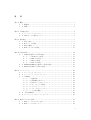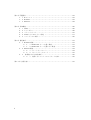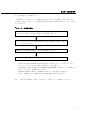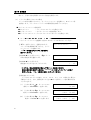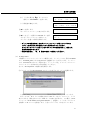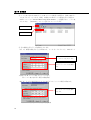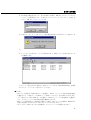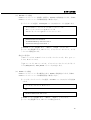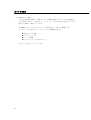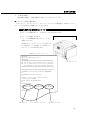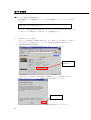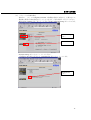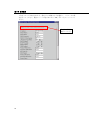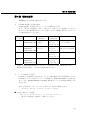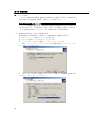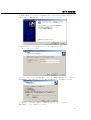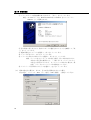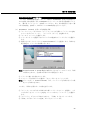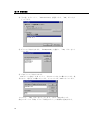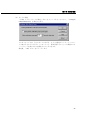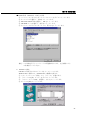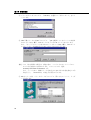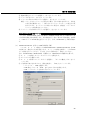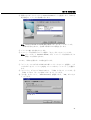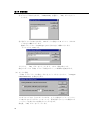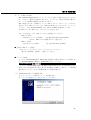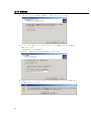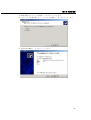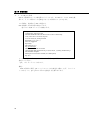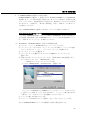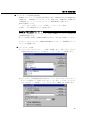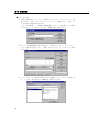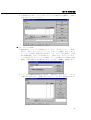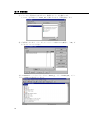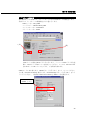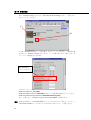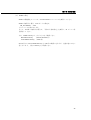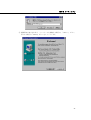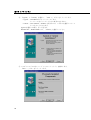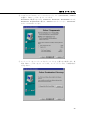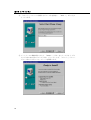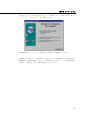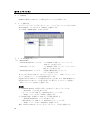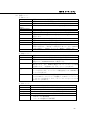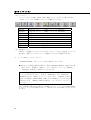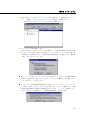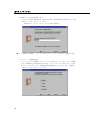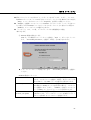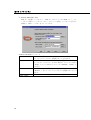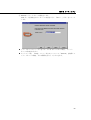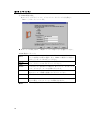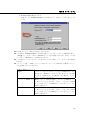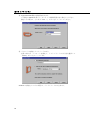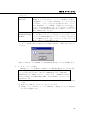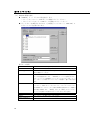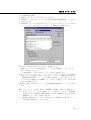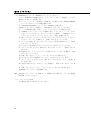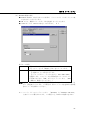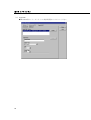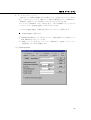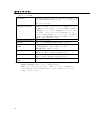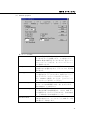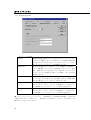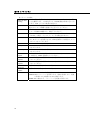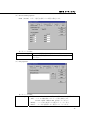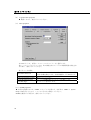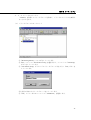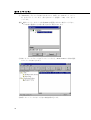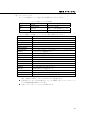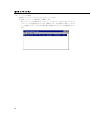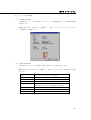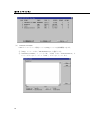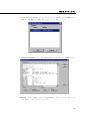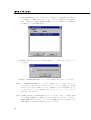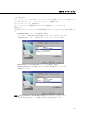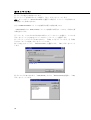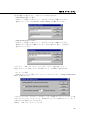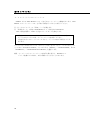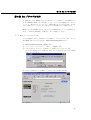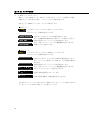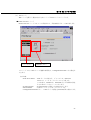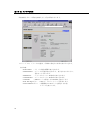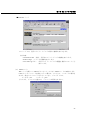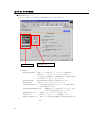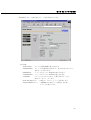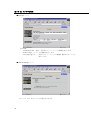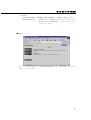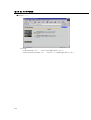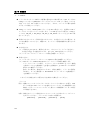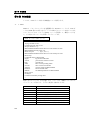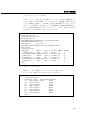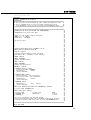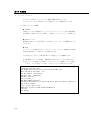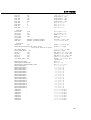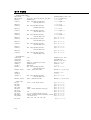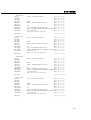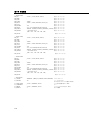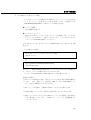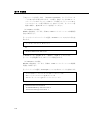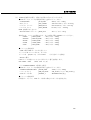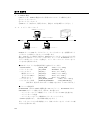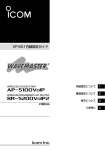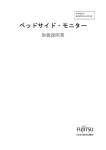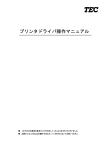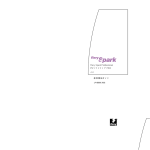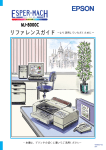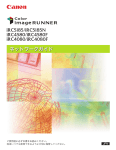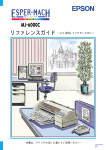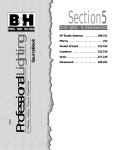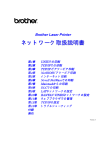Download BEAMSTAR シリーズ LAN ポート取扱説明書 PC-PK3000N,PC
Transcript
日立プリンタ
BEAMSTAR シリーズ
LAN ポート取扱説明書
PC-PK3000N,PC-PK4110N
PC-PK2000N,PC-PK4210N
PK4110N_LAN-060
■ご注意
・本書の内容の一部又は全部を無断で転載することは禁止されています。
・本書の内容に関しては将来予告なしに変更することがあります。
・本書の内容は万全を期して作成しておりますが,万一ご不明な点や,誤り,記載
漏れなどお気付きの点がございましたら保守会社までご連絡ください。
・本製品を運用された結果につきましては,前項にかかわらず責任を負いかねます
のであらかじめご了承ください。
■商標について
Microsoft®, Windows®, WindowsNT®は米国マイクロソフト社の商標または登録商標です。
NetWare®は米国ノベル社の登録商標です。
IBM, DOS/V, OS/2, LAN Server は米国 IBM 社の商標または登録商標です。
NetPilot は,AXIS COMMUNICATIONS 社の商標です。
その他,本書に記載されている会社名,製品名は各社の商標または登録商標です。
Apple,DOS,Ethernet,EtherTalk,HP,IBM,JetAdmin,JetDirect, Internet Explorer,LAN Manager,LAN Server,
Macintosh,Microsoft,Netscape,Novell NetWare,OS/2,PostScript,UNIX,Windows は,各社の登録商標,ま
たは商標です。
■略称について
本書では、以下の略称を使用しています。
・Microsoft®Windows®95 Operating System 日本語版 を本書では Windows95 と表記します。
・Microsoft®Windows®98 Operating System 日本語版 を本書では Windows98 と表記します。
・Microsoft®WindowsNT®Workstation Operating System Version4.0 日本語版 を本書では WindowsNT
Workstation4.0 と表記します。
・Microsoft®WindowsNT®Server Operating System Version4.0 日本語版 を本書では WindowsNT
Server4.0 と表記します。
・本書では WindowsNT Workstation4.0,WindowsNT Server4.0 を総称し WindowsNT と表記します。
・Microsoft®Windows®2000 日本語版 を本書では Windows2000 と表記します。
・Microsoft®Windows®eXPerience 日本語版を本書では WindowsXP と表記します。
Copyright © 1998-2004, Ricoh Printing Systems. Ltd.
はじめに
この度は,日立BEAMSTARをお買い上げ頂き,ありがとうございます。本書で
は,LAN環境でご使用いただくために必要な設定について説明いたします。
このLANポートは,プリンタに内蔵するものですので,プリンタのハードウェア取
扱説明書もよくお読みいただき,正しくご使用下さい。
本書はお読みになられたあとも,大切に保管してください。
本書内の記述,および,ハードウェア,ソフトウェアに関しても,予告なく変更する
ことがあります。
お問い合わせ先
プリンタの使い方については,下記にお問い合わせ下さい。
プリンタの技術的なお問い合わせにも回答いたします。
お客様相談センター
フリーダイヤル 0120-86-2556
受付時間 月曜日~金曜日 9:00~17:00(祝日を除く)
コールバツク方式
受付担当者がお問い合わせ内容を承り,専門エンジニアが折り返
し電話または FAX でお答えいたします。
ただし,明らかにプリンタの故障であると思われる場合は,担当
営業または保守会社までご連絡下さい。
製品情報は下記ホームページでご覧下さい。
日立プリンタホームページ:http://www.hitachi.co.jp/printer
ご使用についての留意点
本製品の設定については,ネットワーク,ネットワークオペレーティングシステム等
のスキル,知識が必要ですのでスキルのあるシステム・エンジニアによる設定をお薦め
いたします。
製品の価格には,設置や,設定に関する作業は含まれておりません。
製品の不具合,不良等による他のネットワーク機器や通信,プリンタ等への障害に対
する責任は一切負いかねますのであらかじめご了承ください。
また,LAN ポートが万一 故障の場合はハードウェアの交換となりますので,LAN
ポート固有の番号(イーサネットアドレスという)が変更になります。この場合,ネッ
トワークオペレーティングシステム等の再設定が必要となることがあります。
目
次
第 1 章 概要 ・・・・・・・・・・・・・・・・・・・・・・・・・・・・・・・・・・・・・・・・・・・・・・・・・・・・・・・・・・・・・・・・・ 1
1.1 新機能 ・・・・・・・・・・・・・・・・・・・・・・・・・・・・・・・・・・・・・・・・・・・・・・・・・・・・・・・・・・ 1
1.2 特徴 ・・・・・・・・・・・・・・・・・・・・・・・・・・・・・・・・・・・・・・・・・・・・・・・・・・・・・・・・・・・・ 2
第 2 章 ご使用の前に ・・・・・・・・・・・・・・・・・・・・・・・・・・・・・・・・・・・・・・・・・・・・・・・・・・・・・・・・・ 4
2.1 ユーティリティについて ・・・・・・・・・・・・・・・・・・・・・・・・・・・・・・・・・・・・・・・・・・ 4
2.2 LAN ポートの設定について ・・・・・・・・・・・・・・・・・・・・・・・・・・・・・・・・・・・・・・・ 5
第3章 基本設定 ・・・・・・・・・・・・・・・・・・・・・・・・・・・・・・・・・・・・・・・・・・・・・・・・・・・・・・・・・・・・・ 7
3.1 始める前に ・・・・・・・・・・・・・・・・・・・・・・・・・・・・・・・・・・・・・・・・・・・・・・・・・・・・・・ 7
3.2 IP アドレスの設定 ・・・・・・・・・・・・・・・・・・・・・・・・・・・・・・・・・・・・・・・・・・・・・・・ 7
3.3 設定の確認 ・・・・・・・・・・・・・・・・・・・・・・・・・・・・・・・・・・・・・・・・・・・・・・・・・・・・・ 15
3.4 Web ブラウザでの設定 ・・・・・・・・・・・・・・・・・・・・・・・・・・・・・・・・・・・・・・・・・・ 16
第4章 印刷の設定 ・・・・・・・・・・・・・・・・・・・・・・・・・・・・・・・・・・・・・・・・・・・・・・・・・・・・・・・・・・
4.1 TCP/IP を使用した印刷の設定 ・・・・・・・・・・・・・・・・・・・・・・・・・・・・・・・・・・・・
4.1.1 rawTCP での印刷 ・・・・・・・・・・・・・・・・・・・・・・・・・・・・・・・・・・・・・・
4.1.2 LPR での印刷 ・・・・・・・・・・・・・・・・・・・・・・・・・・・・・・・・・・・・・・・・・
4.1.3 IPP での印刷 ・・・・・・・・・・・・・・・・・・・・・・・・・・・・・・・・・・・・・・・・・・
4.1.4 FTP での印刷 ・・・・・・・・・・・・・・・・・・・・・・・・・・・・・・・・・・・・・・・・・
4.2 NetBIOS/NetBEUI を使用した印刷の設定 ・・・・・・・・・・・・・・・・・・・・・・・・・・・
4.3 NetWare を使用した印刷の設定 ・・・・・・・・・・・・・・・・・・・・・・・・・・・・・・・・・・・
19
19
19
26
33
36
37
38
第5章 ユーティリティ ・・・・・・・・・・・・・・・・・・・・・・・・・・・・・・・・・・・・・・・・・・・・・・・・・・・・・・
5.1 ユーティリティについて ・・・・・・・・・・・・・・・・・・・・・・・・・・・・・・・・・・・・・・・・・
5.2 ユーティリティのインストール ・・・・・・・・・・・・・・・・・・・・・・・・・・・・・・・・・・・
5.3「NetPilot」 ・・・・・・・・・・・・・・・・・・・・・・・・・・・・・・・・・・・・・・・・・・・・・・・・・・・・・
5.3.1 起動方法 ・・・・・・・・・・・・・・・・・・・・・・・・・・・・・・・・・・・・・・・・・・・・・
5.3.2 画面構成と各メニュー ・・・・・・・・・・・・・・・・・・・・・・・・・・・・・・・・・
5.3.3 LAN ポートのセットアップ・・・・・・・・・・・・・・・・・・・・・・・・・・・・・
5.3.4 ネットワークの設定 ・・・・・・・・・・・・・・・・・・・・・・・・・・・・・・・・・・・
5.3.5 プロパティ・ページ ・・・・・・・・・・・・・・・・・・・・・・・・・・・・・・・・・・・
5.3.6 プリンタのステータス ・・・・・・・・・・・・・・・・・・・・・・・・・・・・・・・・・
5.3.7 その他の機能 ・・・・・・・・・・・・・・・・・・・・・・・・・・・・・・・・・・・・・・・・・
5.4 「Print Monitor」 ・・・・・・・・・・・・・・・・・・・・・・・・・・・・・・・・・・・・・・・・・・・・・・・・
5.5 ユーティリティのアンインストール ・・・・・・・・・・・・・・・・・・・・・・・・・・・・・・・
46
46
46
52
52
52
54
63
69
77
81
86
90
第6章 Web ブラウザの利用 ・・・・・・・・・・・・・・・・・・・・・・・・・・・・・・・・・・・・・・・・・・・・・・・・・・ 91
6.1 Web ページのアクセス方法 ・・・・・・・・・・・・・・・・・・・・・・・・・・・・・・・・・・・・・・ 91
6.2 Web ページでのサービス ・・・・・・・・・・・・・・・・・・・・・・・・・・・・・・・・・・・・・・・・ 92
i
第7章 問題解決 ・・・・・・・・・・・・・・・・・・・・・・・・・・・・・・・・・・・・・・・・・・・・・・・・・・・・・・・・・・・
7.1 IP アドレス ・・・・・・・・・・・・・・・・・・・・・・・・・・・・・・・・・・・・・・・・・・・・・・・・・・・
7.2 Windows ・・・・・・・・・・・・・・・・・・・・・・・・・・・・・・・・・・・・・・・・・・・・・・・・・・・・・・
7.3 NetWare・・・・・・・・・・・・・・・・・・・・・・・・・・・・・・・・・・・・・・・・・・・・・・・・・・・・・・・
101
101
101
104
第8章 付加機能 ・・・・・・・・・・・・・・・・・・・・・・・・・・・・・・・・・・・・・・・・・・・・・・・・・・・・・・・・・・・
8.1 Telnet・・・・・・・・・・・・・・・・・・・・・・・・・・・・・・・・・・・・・・・・・・・・・・・・・・・・・・・・・
8.2 テストボタン ・・・・・・・・・・・・・・・・・・・・・・・・・・・・・・・・・・・・・・・・・・・・・・・・・・
8.3 パラメータリスト ・・・・・・・・・・・・・・・・・・・・・・・・・・・・・・・・・・・・・・・・・・・・・・
8.4 UNIX からの IP アドレス設定 ・・・・・・・・・・・・・・・・・・・・・・・・・・・・・・・・・・・
8.5 ソフトウェアの更新 ・・・・・・・・・・・・・・・・・・・・・・・・・・・・・・・・・・・・・・・・・・・・
106
106
108
110
117
120
第9章 補足事項 ・・・・・・・・・・・・・・・・・・・・・・・・・・・・・・・・・・・・・・・・・・・・・・・・・・・・・・・・・・・
9.1 Windows 環境・・・・・・・・・・・・・・・・・・・・・・・・・・・・・・・・・・・・・・・・・・・・・・・・・・
9.1.1 WindowsNT サーバを置く環境 ・・・・・・・・・・・・・・・・・・・・・・・・・
9.1.2 WindowsNT サーバを置かない環境 ・・・・・・・・・・・・・・・・・・・・・
9.2 NetWare 環境 ・・・・・・・・・・・・・・・・・・・・・・・・・・・・・・・・・・・・・・・・・・・・・・・・・・
9.2.1 プリントサーバモード ・・・・・・・・・・・・・・・・・・・・・・・・・・・・・・・・
9.2.2 リモートプリンタモード ・・・・・・・・・・・・・・・・・・・・・・・・・・・・・・
9.3 各環境における特記事項 ・・・・・・・・・・・・・・・・・・・・・・・・・・・・・・・・・・・・・・・
9.3.1 使用しないプロトコルのパケットの抑止 ・・・・・・・・・・・・・・・
121
121
121
122
124
124
125
126
126
第10章 技術仕様 ・・・・・・・・・・・・・・・・・・・・・・・・・・・・・・・・・・・・・・・・・・・・・・・・・・・・・・・・・ 127
ii
第 1 章 概要
第 1 章 概要
本 LAN ポートは,マルチプロトコル対応です。複数のネットワークプロトコル
(ネットワーク OS)をサポートします。
1.1 新機能
本取扱説明書は,LAN ポートを制御するファームウェアのバージョンが,
Ver.6.15以降であることを前提としています。
Ver.6.15で拡張した機能は,次の通りです。
A.IPP(Internet Printing Protocol)のサポート
IPP を利用することで,インターネット経由での印刷ができます。
(ただし,Firewall がある場合は,システム管理者に相談してください。)
IPP の 1.0,1.1 のどちらにも対応します。
なお,IPP で印刷するには,ご使用のパソコンに IPP クライアントをインス
トールする必要があります。IPP クライアントは,Microsoft 社等のサイトか
らダウンロードしてください。
B.NetWare 5.x のサポート
NetWare 5.x の以下の機能に対応します。
・Pure IP のサポートにより,NetWare を IP ベースで運用できます。
従来のキューベースの印刷環境を IP ベースで実現できます。
・NDPS(Novell Distributed Print Services)のサポートを行いました。
IPX, PureIP のどちらでも利用できます。NDPS のゲートウェイは,
HP Gateway(Hewllet Packard 社)または,AXIS Gateway(AXIS 社)を
ご使用ください。
C.LAN インターフェースの手動設定
従来,10BASE-T と 100BASE-TX を Auto Negotiation 機能により自動認識し
ておりましたが,手動での設定もサポートしました。
デフォルトは,自動認識ですが,極まれに HUB との接続がうまく行かない
ケースにおいて,手動にて設定できます。
D.Web ページの変更
各種設定を Web ページからできるようにしました。設定自体は,従来も
Web ページでできましたが,Web ページ上に Configuration Wizard 機能をサポ
ートしました。
これにより,IP アドレス設定後は,Web ブラウザから簡単に印刷の設定が
できます。また,細かい設定は,従来通りの入力画面でも設定できます。
1
第1章 概 要
1.2 特徴
(1)ネットワークインタフェース
10BASE-T,100BASE-TX (自動切り替えまたは,手動設定)
CSMA/CD 方式,半二重通信をサポートしています。
(2)サポートプロトコル
各印刷用プロトコル及び管理用プロトコルは同時に動作します。
a.プロトコルについて
本 LAN ポートは,以下のプロトコルをサポートしています。
・印刷用プロトコル
LPR/LPD,FTP,rawTCP (Port9100,Port9900 他),IPP,
TCP/IP
PureIP (NetWare5.x),NDPS(NetWare5.x)
プリントサーバモード,リモートプリンタモード,NDS モード
SPX/IPX
(NetWare3.x,NetWare4.x,NetWare5.x に対応)
NetBIOS を使用した独自プロトコル(PrintMonitor で使用可)
NetBEUI
Macintosh のセレクタを使用して選択することで,印刷できます。
Apple
EtherTalk
・管理用プロトコル
MIB II,Enterprise MIB
SNMP
各種パラメータの設定が Web ブラウザを使用して行えます。
HTTP
簡単なステータス確認,LAN ポートのリセット操作ができます。
Telnet
・IPアドレス設定用プロトコル
ARP 及び PING コマンドにより,IP アドレスを設定できます。
ICMP
DHCP サーバから,IP アドレスを設定できます。
DHCP
BOOTP サーバから,IP アドレスを設定できます。
BOOTP
RARP サーバから,IP アドレスを設定できます。
RARP
なお、上記以外に,SLP,WINS,DNS 等のプロトコルをサポートしています。設定
パラメータの説明を参照してください。
[補足]
■LPR/LPD
WindowsNT から LPR ポートを使用して印刷できます。Windows95/98/ME クライアントで
は、LPR ポートモニタ等の一般的な LPR ソフトを利用することで、同様に LPR での印刷
ができます。LPQ,LPRM は,サポートしていません。
■FTP
ftp を使って印刷する事ができます。プリンタ用の印刷ファイルを put コマンドでプリン
タへ転送し,印刷します。FTP は,設定にも使用できます。
■Port9100(rawTCP)
Port9100 は,もともと HP 社独自の双方向印刷用ポートです。rawTCP ポートモニタ等の
ソフトウェアを使用して Windows95/98/ME から印刷できます。また、Windows2000/XP
の Standard TCP/IP ポートからも印刷できます。
2
第 1 章 概要
b.プロトコルと OS について
以下の OS,プロトコルに対応します。
O S
プロトコル
備 考
No.
1 Windows Windows95/98
NetBIOS/NetBEUI 印刷用のポートモニタが必要。
or TCP/IP
2
WindowsNT
TCP/IP
LPR Port
3
Standard TCP/IP,LPR,Internet Port
Windows2000/XP TCP/IP
4 NetWare
IPX,IP
NDS,NDPS を含む
5 Mac OS
注1
Apple EtherTalk
注1:プリンタドライバをサポートしているプリンタのみ使用可能。
Windows 環境
Windows95, Windows98, WindowsME 環境では, 添付のソフトウェア Print
Monitor 等を使用し,直接印刷することができます。
Windows NT では,OS 標準の LPR Port を利用して印刷できます。
Windows2000,WindowsXP では,OS 標準の Standard TCP/IP Port,Internet Port
または LPR Port を利用して印刷できます。
NetWare 環境
プリントサーバモードとリモートプリンタモードのどちらでも動作すること
ができます。NetWare 3.1xJ,NetWare 4.1xJ(バインダリエミュレーションと
NDS)に対応しています。
また,NetWare5.x の IP ベースの印刷にも対応しています。従い,PureIP を使
用して,NDS や NDPS 印刷環境が構築できます。
Web ブラウザ
LAN ポート内に WWW サーバを内蔵おり,TCP/IP を使用して,各種 OS のブ
ラウザから設定,変更や状態確認をすることができます。
C.その他
セキュリティ
パスワードにより,設定変更などのアクセスを制限することができます。
アップグレード
フラッシュメモリを内蔵しています。これにより,新しいソフトウェアに,
更新することができます。
日立統合システム運用管理 JP1 対応について
JP1 の機能で,JP1/NPS のサポートするプリントサービスをご使用になる場合は,
RawTCP の Port9100 を双方向インタフェースで使用できます。
HP_JetAdmin Support を NO に設定してください。
なお,JP1/NPS に対応できるかは,プリンタにも依存します。プリンタのカタロ
グや JP1/NPS のサポートリスト等で対応バージョンをご確認ください。
3
第 2 章 ご使用の前に
第 2 章 ご使用の前に
2.1 ユーティリティについて
製品添付のソフトウェアセット(CD-ROM)には,Windows パソコンにインストー
ルして使用する LAN 用のユーティリティを格納しています。
これらのインストール,使用方法については「第5章 ユーティリティ」を参照して
ください。内容は以下の通りです。
LAN 用ユーティリティの内容
ファイル名
ディレクトリ
内容
NetPilot セットアッププログラム
NP_Setup.exe
¥LAN¥NetPilot
PM_Setup.exe ¥LAN¥PrintMonitor Print Monitor セットアッププログラム
IP JumpStarter セットアッププログラム
IPJump.exe
¥LAN¥IPStart
NetPilot/Print Monitor 統合セットアッププログラム
Setup.exe
¥LAN
¥LAN¥MIB
日立拡張 MIB ASN.1 ファイル
Hi.mib
各ユーティリティと使用するプロトコル,OS などの関連は以下のようになります。
ユーティリティ
対応 OS
プロトコル
用途
NetPilot
Windows95/98/ME
NetBEUI 設定ユーティリティ
Windows NT/2000
IPX/SPX
Print Monitor
Windows95/98/ME
NetBEUI Windows95/98/ME から,直接印
刷するためのユーティリティ
TCP/IP
IP アドレス設定ユーティリティ
IP JumpStarter Windows95/98/ME
TCP/IP
WindowsNT/2000/XP
補足:NetWare 環境下で NetPilot を使用する場合は,Novell 社提供の NetWare
Client ソフトウェアをインストールしたパソコン上で使用してください。
IPX/SPX は NetWare 環境の設定時のみ使用できます。
■ Print Monitor について
Print Monitor は,Windows 95/98/ME の下でピアツーピア印刷を行うためのものです。
これにより,プリントジョブを直接プリンタに送ることができます。使用するプロ
トコルも NetBIOS/NetBEUI と TCP/IP(LPR,RAW)から選択できます。
Print Monitor は,ピアツーピア印刷を行う個々のパソコン上にインストールする必
要があります。なお,WindowsNT,Windows2000,WindowsXP では,OS 標準の LPR
Port,Standard TCP/IP Port を使用し,PrintMonitor は,使用しないでください。
補足:
□ Print Monitor は,プロトコルとして NetBIOS/NetBEUI か TCP/IP を使用します。
使用するパソコン上で,どちらかのプロトコルが動作している必要があります。
□ Windows の機能を利用するため, Print Monitor では,DOS から印刷できません。
□ サーバを設置せずに印刷できます。しかし,LAN ポートのリソースの都合上,
10 台以上のパソコンから同時接続できません。
□ プロトコルとして NetBIOS/NetBEUI と,TCP/IP のどちらを使用するかで設定方
法が異なります。詳細は,「5.4 Print Monitor」を参照して下さい。
4
第 2 章 ご使用の前に
2.2 LAN ポートの設定について
本 LAN ポートの各プロトコルの設定は,Web ブラウザ(TCP/IP)を用いて行えます。
この場合,初めに,IP アドレスの設定が必要です。設定の基本的な流れとしては,下記の
ようになります。
●ネットワーク設定の流れ
IP アドレス,サブネットマスク,ゲートウェイアドレスを設定します。
(プリンタのパネル,または,専用ツール等を用います。)
パソコン等にインストールされた Web ブラウザを利用して設定した IP ア
ドレスへアクセスします。
Web ブラウザの画面で各種プロトコルの設定を行います。
LAN ポートを再起動します。
・ LPD,FTP,IPP,rawTCP で印刷する場合には,IP アドレス,サブネットマスク,
ゲートウェイアドレスのみの設定で印刷することが可能です。
・ AppleTalk で印刷する場合は,PC-PK3000N/PC-PK2000N のみ IP アドレスの設定も不
要です。そのまま,ご使用いただけます。
・ NetPilot を使用する場合は,NetPilot で IP アドレス等の設定も可能です。
ただし,NetPilot では,NetWare5.x の PureIP 環境の設定はできません。
まず,「第 3 章 基本設定」に従い、LAN ポートの IP アドレスを設定してください。
5
第 2 章 ご使用の前に
・環境により,以下の通り,読み進めてください。
Windows 環境
● Windows 95/ Windows98/ WindowsME からサーバを経由せず直接印刷する
場合は,以下の章をお読み下さい。
- 「第3章 基本設定」
- 「第 4 章 印刷の設定 4.1.1 rawTCP での印刷」
- 「第 4 章 印刷の設定 4.1.2 LPR での印刷」
- 「第5章 ユーティリティ」
- 「第6章 Web ブラウザの利用」
● Windows NT/ Windows2000/ WindowsXP で印刷する場合は,以下の章をお
読み下さい。
- 「第3章 基本設定」
- 「第 4 章 印刷の設定 4.1.1 rawTCP での印刷 」
- 「第 4 章 印刷の設定 4.1.2 LPR での印刷 」
- 「第 4 章 印刷の設定 4.1.3 IPP での印刷 」
- 「第5章 ユーティリティ」
- 「第6章 Web ブラウザの利用」
NetWare 環境
● NetWare をご利用する場合は,以下の章をお読み下さい。
- 「第4章 印刷の設定 4.3 NetWare を使用した印刷の設定」
- 「第5章 ユーティリティ」
HTTP 環境(Web ブラウザの利用)
● Web ブラウザを使用して LAN ポートの設定・管理を行うには,以下の章
をお読み下さい。
-「第3章 基本設定」
-「第6章 Web ブラウザの利用」
6
第 3 章 基本設定
第3章 基本設定
各種設定を Web ブラウザから行うために,TCP/IP プロトコルを使用できるように,
IP アドレス,サブネットマスク,デフォルトルータアドレスを設定する必要があり
ます。ここでは,まず,TCP/IP での印刷や,LAN ポートの設定に使用するための基
本設定として,IP アドレスの設定方法を説明します。
3.1 始める前に
◆システムの権限
Windows NT,Windows2000,WindowsXP 上では Administrator の権限が必要です。
◆イーサネットアドレス
設定には,LAN ポートのイーサネットアドレスを使用します。イーサネットアドレ
スは,テストボタンによるテストページの印刷結果を参照してください。
なお,IP アドレスは,必ずネットワーク管理者に割り当てられたものをご使用下さい。
3.2 IP アドレスの設定
設定方法には,以下に示すいくつかの方法があります。主な特徴を説明します:
◆ プリンタ本体の操作パネル :プリンタ本体の操作パネルからキー操作で設定でき
ます。IP アドレス,サブネットマスク,デフォルトルータ
アドレスの設定ができます。詳細は,プリンタのハー
ドウェア取扱説明書を参照してください。
◆ IP Jump Starter : IP アドレス設定用のツールです。イーサネットアドレスを使用し
て設定しますが,使用方法は,最も簡単です。ツールは,Windows
パソコンにインストールして使用します。
◆ NetPilot :
NetPilot のウィザードを利用して設定できます。この方法では IP アド
レス,サブネットマスク,デフォルトルータアドレスと各プロトコルの設
定が同時にできます。「第5章 ユーティリティ」を参照して下さい。
◆ ICMP :各種 Windows の MS-DOS プロンプトから利用できます。ただし,この方
法はルータを経由して使用できません。IP アドレスのみ設定できます。
IP アドレス設定後,Web ブラウザ等から,サブネットマスク,デフォルトル
ータアドレスを設定します。
◆ BOOTP :Windows2000 サーバ,及び UNIX ワークステーションで利用できます。
イーサネットアドレスと IP アドレスの対応を固定で設定できます。
◆ RARP :UNIX ワークステーションで使用できます。イーサネットアドレスと IP ア
ドレスの対応を固定で設定できます。
◆ DHCP :Windows NT/Windosw2000 サーバで利用できます。デフォルトでは,使用
できませんので,初期状態では上記のいずれかの方法で設定してください。
7
第 3 章 基本設定
続いて,上記の方法を利用するための手続きを説明します。
(1)プリンタの操作パネルによる設定
プリンタ本体の操作パネルから,ネットワークメニューを起動して,IP アドレス等
を設定します。プリンタのハードウェア取扱説明書も参照してください。
■ネットワークメニューの設定項目
●IPアドレス
:プリンタのIPアドレスを設定します。
●サブネットマスク
:サブネットマスクの値を設定します。
●ゲートウェイアドレス:デフォルトルータのIPアドレスを設定します。
▲
操作手順(ネットワークメニューの起動・設定)
・ネットワークメニューを起動する前にLANケーブルは取り外してください。
ネットワークメニュー
▲
▲
▲
① キーを押しながら、電源を入れます。
プリンタの初期診断が終了すると、ネット
ワークメニューが起動します。
・ キーは電源を入れてから5秒間押し
続けてください。
②ENTER/▼キーを押してから、 、
目的の設定項目を選択します。
キーで
③ENTER/▼キーを押します。
設定値の入力ができるようになります。
IPアト゛レス
IPアト゛レス
( 0)
・ここでは、現在の設定値に関わらず常に 0 が表示されます。
現在の設定値を確認する場合は、ONLINE キーを押してオンライン状態に
移行してから、「3.3設定の確認」を行ってください。
▲
▲
IPアト゛レス
(192)
▲
④設定値を入力します。
ここではIPアドレスの値を 192.168.31.27 に設定する場合の
手順を示します。なお、操作を誤ったときは▲キーを押すと一つ前の操作に戻る
ことができます。
(ⅱ)()内の数字を 、 キーで168に
変更して ENTER/▼キーを押します。
▲
IPアト゛レス
192.(168)
(ⅲ)()内の数字を 、 キーで31に
変更して ENTER/▼キーを押します。
IPアト゛レス
192.168.( 31)
8
▲
▲
(ⅰ)()内の数字を 、 キーで192に
変更して ENTER/▼キーを押します。
▲
第 3 章 基本設定
IPアト゛レス
92.168. 31.( 27)
(ⅴ)設定値が確定します。
IPアト゛レス
192.168. 31. 27*
⑤▲キーを押します。
「ネットワークメニュー」の表示に戻ります。
ネットワークメニュー
⑥▲キーをもう一度押すか ONLINE キーを押
すとネットワークメニューが終了して、
オンライン状態への移行を開始します。
カセット1:A4
レテ゛ィ
▲
(ⅳ)()内の数字を 、 キーで27に
変更して ENTER/▼キーを押します。
・プリンタの電源を切るときはネットワークメニューが終了してパネルに
レディと表示されたのを確認してから数秒後に行ってください。
ネットワークメニューを終了しないでプリンタの電源を切ると,確定した
設定値が無効になります。
・現在の設定値は、「3.3 設定の確認」で確認してください。
(2)IP Jump Starter
ご使用のパソコンにインストールして使用します。インストールは,添付 CD-ROM
より,¥LAN¥IP_Start にある IP_Start.exe を起動することで行ないます。インストー
ルは,Wizard 形式ですので,画面に従い,インストール先,デスクトップにショー
トカットアイコンを作成するか等を設定してください。
以下に,IP Jump Starter の使用方法を説明します。
①デスクトップ上の IP Jump Starter のアイコンをダブルクリックして起動します。
上記のように起動時にメッセージが出ますので,OK ボタンをクリックします。
本ツールでは,IP アドレスが設定された LAN ポートをディスカバリし,リスト
表示しますが,設定されていない LAN ポートは表示されません。この場合,Server
メニューの「Set IP Address Using Serial Number…」を選択し,イーサネットアドレス
を使用して IP アドレスを設定します。上記メッセージは,これを示しています。
9
第 3 章 基本設定
② リスト表示された LAN ポートの IP アドレスを変更する場合は,該当 LAN ポー
トをダブルクリックします。新規,未設定の LAN ポートの設定を行なう場合は,
Server メニューの「Set IP Address Using Serial Number…」を選択するか,リスト表
示上にある,「not in list?」アイコンをダブルクリックします。
Server メニュー
not in list?アイコン
③ ②の操作を行なうと下記画面となります。
(A)は,新規に設定するときの画面です。イーサネットアドレスと,LAN ポート
設定したい LAN ポートのイーサ
ネットアドレスを入力します。
static を選択し,IP アドレス,
サブネットマスクなどを設定し
ます。
に設定する IP アドレス等を入力してください。
(A)リスト表示されない場合の設定画面
(B)は,リストに表示されているものをダブルクリックした場合の画面です。
static を選択し,IP アドレス,
サブネットマスクなどを変更
できます。
(B)リスト表示されている場合の設定画面
10
第 3 章 基本設定
④ ③の画面で設定を行なった,または変更した場合,OK ボタンをクリックすると,
パスワードが要求されます。 LAN ポートのパスワード(デフォルト:pass)を
入力し,OK ボタンをクリックします。
⑤ 下記のメッセージで,IP アドレス等の設定が正常に行なわれたことを表示しま
す。
⑥ ディスカバリが行われ,リストが更新されます。設定したものが表示されている
かを確認します。
うまくリスト表示されない場合は,View メニューにある「Start New Search」を選択
することで,ディスカバリを行なってください。
●その他
・IP アドレス設定後,該当 LAN ポートを選択し,Server メニューの「Server Home Page」
を選択すると,LAN ポートの Web ページを開くことができ,他の設定も行なえます。
・リスト表示から,該当 LAN ポートを選択し,Server メニューの「Properties」を選択す
ると,サブネットマスク等の設定内容の確認ができます。
・IP アドレス設定画面で,dynamic を選択した場合,IP アドレスを DHCP,BootP 等で
取得する設定となりますので,IP アドレスの入力はできません。
・本ツールは,LAN アダプタを2枚使用しているパソコンでは使用できません。
11
第 3 章 基本設定
(3)NetPilot
ご使用のパソコンにインストールして使用します。パソコン上で NetPilot を起動す
ると,LAN ポートをディスカバリしますので,設定したい LAN ポートを指定して
設定します。詳細は,「第5章 ユーティリティ」を参照してください。
(4)ICMP による設定
Windows 95/98/ME, Windows NT 及び Windows2000 のどの OS でも,ARP を利用して
IP アドレスを設定することができます。以下の通り実行して,正しく通信できるか
どうかまで確認します。
(WindowsNT 及び,Windows2000 では,administrator でログインしてください。)
MS-DOS プロンプトを実行し,以下のコマンドを実行します:
arp -s IP アドレス イーサネットアドレス
ping IP アドレス
例:
arp -s 192.168.31.101 00-00-87-90-d6-a9
ping 192.168.31.101
ホストは,「Reply from 192.168.31.101...」というようなメッセージを返します。
これで,IP アドレスが設定され,通信が確立したことが分かります。
設定時の留意点:
□IP アドレスを設定する前に,別のデバイスに ping を実行し動作を確認して
下さい。 また,ARP コマンド実行後,ARP テーブルの内容を確認して下
さい。(arp -a で確認することができます。)
□Windows95 では,ARP 実装の問題がありますので,別のデバイスに ping を実行
してから,ARP コマンドを実行してください。また,IP アドレスを設定する前
に ARP テーブルの内容を確認して下さい。(arp -a で確認することができます。)
□最初の ping コマンドでは,通常より応答が遅くなることがあります。
□ping コマンドがタイムアウトする場合は,プリンタの電源を一度入れ直してか
ら再び試してみてください。(LAN ポート(プリンタ)の起動直後に行ってく
ださい。)
□ping コマンドを発行した時,「Network is unreachable」というようなメッセージ
が表示される場合があります。この場合,設定している PC の IP アドレスと,
LAN ポートに設定しようとしている IP アドレスのネットワーク番号が異なっ
ています。ネットワーク管理者に相談し,適切な IP アドレスを設定して下さい。
□arp -d コマンドを利用し,Static に登録したアドレスを削除します。
12
第 3 章 基本設定
(5)BOOTP による設定
UNIX ワークステーションを使用した場合の,BOOTP の設定例を示します。詳細は,
UNIX ワークステーションの取扱説明書をご参照ください。
① ブートテーブル(通常,/etc/bootptab ファイル)に次のエントリを追加します。
ホスト名:ht=ハードウェアタイプ:vm=ベンダマジック:¥
:ha=ハードウェアアドレス:ip=IP アドレス:¥
:sm=サブネットマスク:gw=ゲートウェイフィールド
例:
prname:ht=ether:vm=rfc1048:¥
:ha=00008790d6a9:ip=192.168.31.101:¥
:sm=255.255.255.0:gw=192.168.31.1
② BOOTP デーモンを起動します。一般的に, bootpd と入力します。
③ プリンタを再起動します。IP アドレス,デフォルトルータアドレス,サブネ
ットマスクが設定されます。
設定上の留意点:
□ ha フィールドは,LAN ポートのイーサネットアドレスです。また,ip フィー
ルドは,IP アドレスです。
□ gw フィールドと sm フィールドは,デフォルトルータアドレスとサブネット
マスク(DEF_ROUT と NET_MASK パラメータ)に対応します。
(6)RARP による設定
UNIX ワークステーション等で使用できます。RARP の設定例を示します。詳細は,
UNIX ワークステーションの取扱説明書をご参照ください。
① イーサネットアドレステーブル(通常,/etc/ethers ファイル)に以下の行を追加
します。
イーサネットアドレス IP アドレス
例:
00:00:87:90:d6:a9 192.168.31.101
② RARP デーモンを起動します。一般的に, rarpd -a と入力します。
③ プリンタを再起動します。IP アドレスが設定されます。
13
第 3 章 基本設定
(7)DHCP による設定
この方法を利用する場合,LAN ポート上の DHCP 設定をパラメータ有効(YES)にし
なければなりません。「第5章 ユーティリティ」または「第 6 章 Web ブラウザの
利用」を参照して設定してください。
① DHCP マネージャにおいてスコープを作成するか,または,編集します。
このスコープに含まれるエントリには,以下の情報が必要です。
◆
◆
◆
◆
IP アドレスの範囲
サブネットマスク
リースの期限
デフォルトルータの IP アドレス
② スコープをアクティブにします。
14
第 3 章 基本設定
3.3 設定の確認
設定情報の確認と,接続の確認の方法について以下に示します。
■IPアドレス設定の確認方法
IPアドレス,サブネットマスク,ゲートウェイアドレスの設定値は,LAN ポートのテ
ストページを印刷すると確認することができます。
LAN ポートのテストページの印刷手順
①プリンタの電源を切って、LANケーブルを取り外します。
②プリンタの電源を入れます。
プリンタの初期診断が終了すると,レディ
状態になります。
カセット1:A4
レテ゛ィ
③LAN ポートのテストスイッチを押しま
す。DATA ランプが点滅して、LAN ポート
のテストページが印刷されます。
LAN ポートのテストページ
%!PS-Adobe
%%Creator: HITACHI PS Print Server
%%EndComments
%*******************************************************…
%** This printout contains PostScript code. Please disr…
%** text or garbage below if you do not have a PostScrip…
0 gt {showpage} if exit }ifloop restore }bind excel …
%********************************************************…
テストスイッチ
*********************************************************…
** HITACHI PS V5.58.01 May 18 1999 S/N: 00008790D6A1
**
** HITACHI PS Print Server Test Page
**
** Power – on time: 0 days, 0 hours, 0 minutes.
** Network speed: 100 Mbps.
** Node address: 00:00:87:90:D6:A1
**
** TCP/IP: enabled
** Internet address
** 192.168.31.27
Default router
192.168.31.254
Net mask
255.255.255.0
**
** WINS: enabled
IPアドレス ゲートウェイアドレス サブネットマスク
15
第 3 章 基本設定
■IP アドレス設定後の接続確認方法
接続の確認として,MS-DOS プロンプトの画面を起動して,以下のコマンドを実行し
て下さい。
ping IP アドレスまたはホスト名
ホストは,「Reply from 192.168.31.101...」というようなメッセージを返します。これ
で,IP アドレスが設定され,通信できることを確認できます。
3.4 Web ブラウザでの設定
IP アドレスを設定後,各環境の設定を行います。Web ブラウザを開いて,LAN ポー
トの IP アドレスを指定します。ここでは,http://192.168.31.101 を指定します。
(1)Configuration Wizard の起動
最初の画面で,Configuration Wizard ボタンをクリックしてください。
Configuration
Wizard ボタン
下記ダイアログが出ます。Wizard 形式で各環境のパラメータを設定できます。
Start> ボタンをクリックして,Wizard 画面に従い設定してください。
Start>ボタン
各環境の設定が順番に表示されますので,必要な設定を行ってください。
16
第 3 章 基本設定
(2)パラメータの詳細な設定
基本的に,(1)の Configuration Wizard で各環境の設定が可能です。必要に応じて,
環境毎に個別の詳細な設定を行うこともできます。下記の画面にて行ってください。
最初の画面で admin ボタンをクリックすると左側に Network Settings ボタンがでます。
Network setting
ボタン
admin ボタン
Network Settings ボタンをクリックしてください。
下記画面に切り替わりますので,Detailed View ボタンをクリックします。
Detailed View
ボタン
17
第 3 章 基本設定
下記ダイアログが表示されます。設定したい環境のタグを選択し,パラメータの設
定を行ってください。最後にページの最下部にある「OK」ボタンをクリックしてく
ださい。
設定する環境を
選択して下さい
18
第 4 章 印刷の設定
第4章 印刷の設定
各種環境における印刷の設定を行います。
4.1 TCP/IP を使用した印刷の設定
TCP/IP を使用した印刷方法には,いくつかの種類があります。
まず,「第 3 章 基本設定」に従い、LAN ポートの IP アドレスを設定してください。
IP アドレス等の基本設定が完了している場合,以下のご使用にあわせて,各プロト
コル毎の設定を行ってください。
印刷用
プロトコル
主な使用環境
パソコンの
LAN ポート
備考
設定項目
の設定項目
Windows9x,ME プリンタの IP アドレス IP アドレス,
Windows9x,ME には,
rawTCP
Windows2000,XP ポート番号
サブネットマスク,
ポートモニタが必要
デフォルトルータアドレス
Windows9x,ME プリンタの IP アドレス IP アドレス,
Windows9x,ME には,
LPR
WindowsNT,
リモートキュー名
サブネットマスク,
LPR のポートモニタが必要
Windows2000,XP
デフォルトルータアドレス
Windows2000,XP プリンタの URL
IP アドレス,
IPP
サブネットマスク,
デフォルトルータアドレス
Windows9x,ME プリンタの IP アドレス IP アドレス,
FTP
WindowsNT,
サブネットマスク,
Windows2000,XP
デフォルトルータアドレス
上記は,代表的な設定項目を示しています。上記以外にも細かな設定があります。
設定項目と設定手段は,それぞれの説明を参照ください。
4.1.1 rawTCP での印刷
rawTCP は,Port9100 に代表される,もともと HP 社独自の双方向印刷用ポートです。
rawTCP ポートモニタ等のソフトウェアを使用して Windows95/98/ME から印刷でき
ます。また、Windows2000/XP の Standard TCP/IP ポートでも rawTCP を使用して印
刷できます。
なお,本 LAN ポートは,デフォルトで次のポート番号が使用できます。
9100,9101,9102,9103,9900
■ 必要な LAN ポートの設定:
IP アドレス,サブネットマスク,デフォルトルータアドレス
「第 3 章 基本設定」を参照し,設定してください。
19
第 4 章 印刷の設定
■ パソコンの設定
ここでは,Windows2000/XP の Standard TCP/IP Port を使用した場合と,Windows98
を例に添付の PrintMonitor を使用した場合について説明します。
Windows2000/XP での印刷設定
ここでは,Windows 2000 を例に OS 標準の Standard TCP/IP Port を用いた印刷の設
定方法を説明します。次の設定を行う前に「第 3 章 基本設定」を参照し,LAN ポ
ートの TCP/IP 設定を行って下さい。なお,WindowsXP も手順は同様です。
(1)Standard TCP/IP Port を用いた印刷設定手順
Windows2000(WindowsXP)の操作には,Administrator の権限が必要です。
① スタートメニューの設定からプリンタを選びます。
② プリンタの追加アイコンをダブルクリックします。
③ 「ローカルプリンタ(L)」を選択し,「次へ」をクリックします。
この際,「プラグ アンド プレイ プリンタを自動的に検出してインストールす
る」のチェックははずします。
④ 「新しいポートの作成」を選択します。また、「種類」を Standard TCP/IP Port
とします。「次へ」をクリックします。
20
第 4 章 印刷の設定
⑤ 標準 TCP/IP プリンタポートの追加ウィザードのダイアログが表示されます。内
容を良く読み,確認した上で,「次へ」をクリックしてください。
⑥ 指示に従い,デバイスの IP アドレスとポート名を入力します。
「次へ」をクリックします。
このとき,⑤のウィザード画面の通り,プリンタが使用可能状態でない,または,
HP JetAdmin:NO と設定されていると正常に認識されず,次の画面となります。
この場合は,「カスタム」選択し,設定ボタンをクリックしてください。
設定内容は,(2) を参照してください。
21
第 4 章 印刷の設定
⑦ プリンタポートの設定情報が表示されます。「次へ」をクリックします。
補足:本 LAN ポートは,Hewlett Packard 社の JetDirect をエミュレートし,
JetDirect として認識されます。
⑧ ④の画面に戻りますので,作成したポートが選択されていることを確認して,
「次
へ」をクリックします。
⑨ 適切な製造元とプリンタを選択し,次へをクリックします。
⑩ プリンタ名を入力し,次へをクリックします。
⑪ プリンタの共有では共有しないを選択し,次へをクリックします。
補足:プリンタをネットワークで共有する場合,長い共有名を付けたり,
共有名に記号等を使用すると,「予期しないネットワークエラー」
が発生する原因になります。ネットワークで共有する場合は,設
定後,プリンタのプロパティで共有設定をして下さい。
⑫ テストページを印刷するかどうかを選択し,完了をクリックします。
(2)手動で設定する場合は,または,⑥で正常に認識されなかった場合。
下記の通り,プロトコル:Raw,ポート番号:9100(推奨) と設定してください
22
第 4 章 印刷の設定
Windows95/98/ME での印刷設定
ここでは,Windows98 を例に 本プリンタ添付の PrintMonitor を用いた印刷を行う
ための設定方法を説明します。PrintMonitor のインストール方法や注意事項について
は,「第5章 ユーティリティ」を参照してください。また,次の設定を行う前に「第
3 章 基本設定」を参照し,LAN ポートの TCP/IP 設定を行って下さい。
(1)PrintMonitor(rawTCP)を用いた印刷設定手順
①「コントロール」パネルの中の「プリンタ」フォルダを開いて「プリンタの追加」
アイコンをダブルクリックし,「プリンタウィザード」を起動します。
②「ローカル プリンタ」を選択します。
③ プリンタドライバを選択するダイアログでは適切なプリンタドライバを選択し
ます。
④ 利用できるポートのリストから Printers@TCP/IP ポートを選択します。印刷に必
要な設定は,プリンタの作成後に行います。
補足:Printers@TCP/IP は TCP/IP 環境で使用するときのダミーのポートです。印刷
に利用できません。⑧以降で印刷のための設定を行います。
⑤ プリンタに適した名前を入力します。
⑥ テストページを印刷しないを選択し「完了」ボタンをクリックします。
補足:ダミーのポート(Printers@TCP/IP)では,テストページを印刷するように設
定しても印刷できません。
このあと,印刷に必要なポートの設定を行います。
⑦「プリンタ」フォルダの中に作成された新しいプリンタアイコンを選択し,マウ
スの右ボタンをクリックして pop-up メニューの中から「プロパティ」を選択し
ます。
⑧「プロパティ」ダイアログが表示されたら,「詳細」タブをクリックします。
⑨「詳細」タブ中の「ポートの追加」ボタンをクリックします。
23
第 4 章 印刷の設定
⑩「その他」をチェックし,「Print Server Port」を選択します。「OK」ボタンをク
リックします。
⑪ ダイアログが表示されます。「RAW(TCP/IP)」を選択し,「OK」ボタンをクリ
ックします。
⑫ 下記ダイアログが表示されます。
LAN ポートに設定した IP アドレス,またはホスト名を上の欄に入力します。使
用するポート番号を下の欄に入力します。デフォルトでは,9900 になっています。
入力したら,「OK」ボタンをクリックします。これで,設定は終了です。
設定したポートは「詳細」タブの「印刷先のポート」に自動的に追加されます。
24
第 4 章 印刷の設定
(2)ポートの設定
「詳細」タブの「ポートの設定」ボタンをクリックすることにより,「Configure
LPR(TCP/IP) Ports」を設定できます。
このダイアログでは,全てのポートにおける,エラー状態をポップアップメッセー
ジで表示するかどうかのチェックボックスと,再試行後にどのくらいの頻度でエラ
ーメッセージを表示するかを設定することができます。
設定後,「OK」ボタンをクリックします。
25
第 4 章 印刷の設定
4.1.2 LPR での印刷
LPR は,標準的な TCP/IP を使用した印刷用のプロトコルです。 WindowsNT や,
Windows2000,WindowsXP は標準的に LPR ポートを実装しています。
Windows95/98/ME クライアントでは、LPR ポートモニタ等の一般的な LPR ソフトを
利用することで、同様に LPR での印刷ができます。パソコンには,LAN ポートの
IP アドレスとリモートキュー名を設定します。
本 LAN ポートでは,LPQ,LPRM は,サポートしていません。
なお,本 LAN ポートは,リモートキュー名として,次のものが使用できます。
LPT1,pr1,pr2,pr3,pr4
■ 必要な LAN ポートの設定:
IP アドレス,サブネットマスク,デフォルトルータアドレス
「第 3 章 基本設定」を参照し,設定してください。
■ パソコンの設定
ここでは,WindowsNT4.0 の LPR Port を使用した場合と,Windows2000/XP での設定,
及び Windows98 を例に添付の PrintMonitor を使用した場合について説明します。
WindowsNT4.0 での印刷設定
ここでは,WindowsNT4.0 で OS 標準の LPR Port を用いた印刷を行うための設定方
法を説明します。次の設定を行う前に「第 3 章 基本設定」を参照し,LAN ポート
の TCP/IP 設定を行って下さい。
(1)LPR Port を用いた印刷設定手順
a.TCP/IP 印刷のセットアップ
Windows NT で OS 付属の LPR Port を用いた印刷を行うためには,WindowsNT に
Microsoft TCP/IP 印刷を組み込む必要があります。
コントロールパネルからネットワークアイコンをダブルクリックします。サービス
タブを選択して Microsoft TCP/IP 印刷のエントリが表示される場合は,すでに LPR
Port が組み込まれています。この場合,次の「(2)プリンタの設定」に進みます。
組み込まれてない場合は,以下の手順にしたがって,TCP/IP 印刷を組み込みます。
なお,Windows NT の操作には,Administrator の権限が必要です。
26
第 4 章 印刷の設定
■TCP/IP 印刷(LPR Port)の組込み手順
① コントロールパネルからネットワークアイコンをダブルクリックします。
② サービスタブを選択し,追加をクリックします。
③ Microsoft TCP/IP 印刷を選択し,OK をクリックします。
④ CD-ROM のパスを選択し,続行をクリックします。
⑤ ネットワークダイアログボックスで,閉じるをクリックします。
補足:この作業を行うとコンピュータの再起動が伴います。充分理解した上
で作業を行ってください。
b.LPR Port の設定
LPR Port で印刷するためのプリンタをインストールします。
Windows NT の操作には,Administrator の権限が必要です。
① スタートメニューの「設定」から「プリンタ」を選びます。
② 「プリンタの追加」アイコンをダブルクリックします。
③ 「このコンピュータ(M)」を選択し,次へをクリックします。
④ ポートの追加をクリックします。
27
第 4 章 印刷の設定
⑤ プリンタポートダイアログで,「LPR Port」を選択して「新しいポート」をクリ
ックします。
⑥ LPR 互換プリンタの追加ダイアログで,「lpd を提供しているサーバーの名前ま
たはアドレス(N)」欄に,LAN ポートのホスト名か IP アドレスを入力します。
また,「サーバーのプリンタ名またはプリンタキュー名(R)」欄に,LAN ポート
のリモートキュー名(LPT1 または pr1~pr4 のどれか)を入力します。
補足:ホスト名を利用する場合は,設定の前に,システム上のホストテーブルに,
ホスト名を定義する必要があります。このファイルは,通常,
¥winnt¥system32¥drivers¥etc¥hosts です。
また,プリンタ名に,論理プリンタを表す pr1~pr4 以外の名前を指定して印
刷を行うと,「Printer Error」が発生する原因になります。
⑦ OK をクリック後,プリンタポートダイアログで,閉じるをクリックし,ウィザ
ードに戻ります。
28
第 4 章 印刷の設定
⑧ 適切な製造元とプリンタを選択し,次へをクリックします。
⑨ プリンタ名を入力し,次へをクリックします。
⑩ プリンタの共有では共有しないを選択し,次へをクリックします。
補足:プリンタをネットワークで共有する場合,長い共有名を付けたり,共有名
に記号等を使用すると,「予期しないネットワークエラー」が発生する原
因になります。ネットワークで共有したい場合は,設定後,プリンタのプ
ロパティで共有設定をして下さい。
⑪ テストページを印刷するかどうかを選択し,完了をクリックします。
Windows2000/XP での印刷設定
ここでは,Windows2000 を例に OS 標準の Standard TCP/IP Port 及び LPR Port を用
いた印刷の設定方法を説明します。次の設定を行う前に「第 3 章 基本設定」を参照
し,LAN ポートの TCP/IP 設定を行って下さい。なお,WindowsXP も手順は同様で
す。
(1)Standard TCP/IP Port を用いた LPR 印刷設定手順
ここでは,4.1.1で設定した Windows2000/XP の Standard TCP/IP Port を LPR
に変更する,設定する方法を記述します。4.1.1の設定を参照し,一旦 rawTCP
として設定を行ってください。その後,以下の手順に従い,設定してください。
なお,Windows2000(WindowsXP)の操作には,Administrator の権限が必要です。
① 4.1.1で設定したプリンタのプロパティを開きます。
② ポートのタグを選択します。
③ 4.1.1で作成したプリンタポートを選択し,「ポートの構成」ボタンをクリ
ックします。
④ 下記画面が表示されますので,設定を変更し,「OK」をクリックします。
・プロトコル : LPR を選択します。
・LPR 設定-キュー名:LPT1,pr1~pr4 のどれかを設定します。
・LPR バイトカウントを有効にするにチェックします。
29
第 4 章 印刷の設定
(2)Windows2000/XP での LPR Port 印刷
Windows2000/XP では,WindowsNT と同様の LPR Port を利用することができます。
以下の手順に従い組み込むことが可能です。Administrator で操作してください。
① コントロールパネルから「アプリケーションの追加と削除」アイコンをダブルク
リックします。
② 「Windows コンポーネントの追加と削除」サービスタブを選択して,Windows
コンポーネントウィザードを表示します。
③ 「そのほかのネットワークファイルと印刷サービス」を選択し,「詳細」ボタン
をクリックします。
④ 「UNIX 用印刷サービス」をチェックし,「OK」ボタンをクリックします。
⑤ 「そのほかのネットワークファイルと印刷サービス」にチェックがあることを確
認して,「次へ」をクリックします。
⑥ インストールが開始されます。「Windows コンポーネントウィザードの完了の表
示がでたら,「完了」ボタンをクリックします。
以上により,プリンタ作成時に「ポートの追加」で WindowsNT と同様の LPR Port が
表示されます。
WindowsNT と同様にポートを定義してご使用ください。
この LPR Port の場合,一旦全プリントジョブをスプーリングしてから,転送を開始
するため,転送自体は Standard TCP/IP Port よりも高速です。
Windows95/98/ME での印刷設定
ここでは,Windows98 を例に 本プリンタ添付の PrintMonitor を用いた印刷を行う
ための設定方法を説明します。PrintMonitor のインストール方法や注意事項について
は,「第5章 ユーティリティ」を参照してください。また,次の設定を行う前に「第
3 章 基本設定」を参照し,LAN ポートの TCP/IP 設定を行って下さい。
(1)PrintMonitor(LPR)を用いた印刷設定手順
①「コントロール」パネルの中の「プリンタ」フォルダを開いて「プリンタの追加」
アイコンをダブルクリックし,「プリンタウィザード」を起動します。
②「ローカル プリンタ」を選択ます。
③ プリンタドライバを選択するダイアログでは適切なプリンタドライバを
選択します。
30
第 4 章 印刷の設定
④ 利用できるポートのリストから Printers@TCP/IP ポートを選択します。印刷に必
要な設定は,プリンタの作成後に行います。
補足:Printers@TCP/IP は TCP/IP 環境で使用するときのダミーのポートです。
印刷に利用できません。⑧以降で印刷のための設定を行います。
⑤ プリンタに適した名前を入力します。
⑥ テストページを印刷するかどうか選択し「完了」ボタンをクリックします。
補足:ダミーのポート(Printers@TCP/IP)では,テストページを印刷するように
設定しても印刷できません。
このあと,印刷に必要なポートの設定を行います。
⑦「プリンタ」フォルダの中に作成された新しいプリンタアイコンを選択し,マウ
スの右ボタンをクリックして pop-up メニューの中から「プロパティ」を選択し
ます。
⑧「プロパティ」ダイアログが表示されたら,「詳細」タブをクリックします。⑨
「詳細」タブ中の「ポートの追加」ボタンをクリックします。
⑩「その他」をチェックし,「Print Server Port」を選択します。「OK」ボタンをク
リックします。
31
第 4 章 印刷の設定
⑪ ダイアログが表示されます。「LPR(TCP/IP)」を選択し,「OK」ボタンをクリッ
クします。
⑫下記ダイアログが表示されます。LAN ポートに設定した IP アドレス,またはホ
スト名を上の欄に入力します。
適切なリモートキュー名(LPT1,pr1~pr4 のどれか)を下の欄に入力します。
デフォルトは,LPT1 です。
入力したら,「OK」ボタンをクリックします。これで,設定は終了です。
設定したポートは「詳細」タブの「印刷先のポート」に自動的に追加されます。
(2)ポートの設定
「詳細」タブの「ポートの設定」ボタンをクリックすることにより,「Configure
LPR(TCP/IP) Ports」を設定できます。
このダイアログでは,全てのポートにおける,エラー状態をポップアップメッセー
ジで表示するかどうかのチェックボックスと,再試行後にどのくらいの頻度でエラ
ーメッセージを表示するかを設定することができます。
設定後,「OK」ボタンをクリックします。
32
第 4 章 印刷の設定
4.1.3 IPP での印刷
IPP(Internet Printing Protocol)は,インターネットを通して印刷できるプロトコルで
す。(ただし,通常は Firewall があるため,インターネット経由で印刷する場合に
は,システム管理者に相談する必要があります。)
IPP で印刷するには,ご使用のパソコンに IPP クライアントをインストールする必
要があります。IPP クライアントは,Microsoft 社等のサイトからダウンロードして
ください。なお,Windows2000/XP では,IPP 1.0 が標準で実装されています。
本 LAN ポートは,IPP の 1.0,1.1 のどちらにも対応します。
なお,本 LAN ポートは,URL として以下の指定をしてください。
・IPP 1.0 の場合
http:// IP アドレス:631/LPT1
例:http://192.168.31.101:631/LPT1
(631 は,IPP 1.0 でのみ使用するポート番号です。)
・IPP 1.1 の場合
ipp:// IP アドレス/LPT1
例:ipp://192.168.31.101/LPT1
■ 必要な LAN ポートの設定:
IP アドレス,サブネットマスク,デフォルトルータアドレス
「第 3 章 基本設定」を参照し,設定してください。
■ パソコンの設定
ここでは,Windows2000/XP の Internet Port を使用した場合の設定について説明しま
す。Windows2000/XP の操作は,Administrator で行ってください。
Windows2000/XP での印刷設定
ここでは,Windows2000 を例に OS 標準の Internet Port を用いた印刷の設定方法を
説明します。次の設定を行う前に「第 3 章 基本設定」を参照し,LAN ポートの TCP/IP
設定を行って下さい。なお,WindowsXP でも手順は同様です。
(1)Internet Port を用いた印刷設定手順
① スタートメニューの設定からプリンタを選びます。
② プリンタの追加アイコンをダブルクリックします。
33
第 4 章 印刷の設定
③ 「ネットワークプリンタ(E)」を選択し,「次へ」をクリックします。
④ インターネットまたはイントラネット上のプリンタに接続します(C)を選択し,
URL を入力します。
http://IP アドレス: 631/LPT1
ここでは, http://192.168.31.101:631/LPT1 と入力します。
⑤ 下記のように,プリンタドライバをインストールするようメッセージが出ますの
で「OK」をクリックします。
34
第 4 章 印刷の設定
⑥ 適切な製造元とプリンタを選択し,次へをクリックします。
⑦ このプリンタを通常使うプリンタにするかを選択し,次へをクリックします。
⑧ 設定内容を確認し,完了をクリックします。
35
第 4 章 印刷の設定
4.1.4 FTP での印刷
FTP は,標準的なファイル転送用のプロトコルです。本 LAN ポートでは,FTP を使
用して,プリンタ用のデータを転送することで印刷することができます。
この手順は,基本的に全 OS で共通です。
FTP を使用した印刷方法の例を示します。
ftp ホスト名(IP アドレス) で接続します。
% ftp 192.168.31.101
Connected to 192.36.253.101.
220 HITACHI PS FTP Print Server V6.15 Jul 17 2001 ready.
User (192.168.31.101:none): anyone
331 User name ok, need password
Password: (見えません)
230 User logged in
ftp>binary
200 TYPE set to I.
ftp> put FILE pr1
200 PORT command successful.
150 Opening data connection for pr1 (192,168,31,1,5,220), (mode binary).
226 Transfer complete.
8404 bytes sent in 0.027 seconds (3e+02 Kbytes/s)
ftp> bye
ここで,下線部の「FILE」は,プリンタで印刷できる印刷ファイルのファイル名を
指定してください。
「pr1」 はリモートファイル名です。
補足:
FTP で印刷する場合,put コマンドでファイルを転送する際に,必ず,リモートフ
ァイル名として,pr1~pr4 のいずれかを指定する必要があります。
36
第 4 章 印刷の設定
4.2 NetBIOS/NetBEUI を使用した印刷の設定
NetBIOS/NetBEUI を使用して,印刷するには,Windows95/98/ME からの PrintMonitor
を使用します。この手段で印刷する場合には,IP アドレスの設定は,基本的に不要
です。しかしながら,設定変更等を行う場合には,Web 等からのアクセスが必要と
なりますので,この際には,「第 3 章 基本設定」に従い、LAN ポートの IP アドレ
スを設定してください。
なお,NetBIOS/NetBEUI を使用した印刷は,デフォルト状態でも可能です。
Windows95/98/ME での印刷設定
ここでは,Windows98 を例に 本プリンタ添付の PrintMonitor を用いた印刷を行う
ための設定方法を説明します。PrintMonitor のインストール方法や注意事項について
は,「第5章 ユーティリティ」を参照してください。
(1)PrintMonitor(NetBIOS/NetBEUI)を用いた印刷設定手順
あらかじめ,パソコンに PrintMonitor をインストールしてください。
①「コントロール」パネルの中の「プリンタ」フォルダを開いて「プリンタの追加」
アイコンをダブルクリックし,「プリンタウィザード」を起動します。
②「ローカル プリンタ」を選択ます。
③ プリンタドライバを選択するダイアログでは適切なプリンタドライバを
選択します。
④ 利用できるポートのリストからプリンタポート(Print Server Port)を選択します。
ポート名のデフォルトは,「HInnnnnn.LP1」です。
(nnnnnn はイーサネットアドレスの下 6 桁)
ここでは,HI90D6A9.LP1 Print Server Port を選択します。
(パソコンに,PrintMonitor と NetBEUI プロトコルがインストールされていない
と上記のように LAN ポートは,表示されません。インストール後も表示されな
い場合は,プリンタ及びパソコンを再起動してみてください。)
⑤ プリンタに適した名前を入力します。
⑥ テストページを印刷するかどうか選択し「完了」ボタンをクリックします。
以上で NetBIOS/NetBEUI プロトコルを使用する場合の設定は終了です。
37
第 4 章 印刷の設定
4.3 NetWare を使用した印刷の設定
LAN ポートは,NetWare 環境における印刷形態として,以下の通り,従来からある
プリントサーバモードやリモートプリンタモードのようなプリントキューをベース
にしたキューベース印刷と NDPS(Novell Distributed Print Services)をサポートして
います。また,プロトコルも IPX ベースと IP ベース(PureIP)の 2 種類が選択可能
です。なお,NDPS 及び IP ベースは,NetWare5.x 以降でサポートされています。
接続形態
キューベース
印刷
NDPS
プロトコル 設定方法
SPX/IPX
TCP/IP
SPX/IPX
TCP/IP
NetPilot
手動設定
手動設定
手動設定
備考
NetPilot による一括設定
プリントキュー,プリンタ等を個別に設定
IPX プロトコルを使用したキューベース印刷の場合,設定は従来通り,NetPilot を用
いて行えます。「第5章 ユーティリティ」を参照してください。
ここでは,IP プロトコルを使用した場合のキューベース印刷について,NDS のプリ
ントサーバモードを例に設定手順を説明します。
LAN ポートの設定で Web ブラウザを使用する場合は,「第3章 基本設定」を参照
し,IP アドレス等の設定をしてください。
(1)NDS プリントサーバの設定
■ 必要な LAN ポートの設定:
NDS のプリントサーバで使用する場合,Web ブラウザ または,NetPilot を使用して,
以下のパラメータを設定する必要があります。
パラメータ
内
容
デフォルト
接続する NDS のツリー名
-
PSERVER NDS Tree:
(例:NW_TREE)
-
PSERVER NDS File Server: 接続するファイルサーバ名
(例:NW_SERVER)
IP ベースで使用する場合は設定しません
プリントサーバオブジェクトのパス名
-
PSERVER NDS
(例:HI90D6A9.CONTEXT)
Distinguished Name:
上記以外に,環境により以下のパラメータを変更します。
パラメータ
内
容
デフォルト
プリントサーバ名(NDS 上に定義したオ HIxxxxxx *
Print Server Name:
ブジェクトと同一にしてください。)
NetWare Transport Protocol: プロトコルを次の中から指定します。
DUAL_STACK
IPX_ONLY:IPX ベースのみ。
IP_ONLY :IP ベースのみ
DUAL_STACK:IPX と IP の両方を使用
*:xxxxxx は,イーサネットアドレスの下6桁が入ります。
なお,IP ベースで使用する場合は,BOOTP,DHCP 等を Disable(NO)に設定して下さい。
38
第 4 章 印刷の設定
■ プリントサーバの作成及び設定例
NetWare のバージョンにより設定方法が異なります。NetWare5.x および NetWare4.x
の環境では,「NetWare アドミニストレータ」を使います。NetWare3.x の環境では
「NetWare プリントコンソールユーティリティ PCONSOLE」を使います。
基本的な操作としては、
プリントキュー作成 ->プリンタ作成 ->プリントサーバ作成
と作成し、全てを関連付けることで設定します。
NDS プリントサーバの作成方法例
ここでは,「NetWareアドミニストレータ」を使ったNDSプリントサーバの設定方法
の操作例を説明します。
IPベースで設定する場合,NetPilotが使用できません。次の方法で設定してください。
クライアントのパソコンから,AdminでNetWareにログインし、NetWareアドミニ
ストレータを起動します。
●プリントキューの作成
① メニューより「オブジェクト」-「作成」を選択します。「新しいオブジェクトクラス」
の画面が表示されますので、この中から、「プリントキュー」を選択します。
②プリントキューの作成画面が表示されます。プリントキュー名とプリントキュー
ボリュームを指定して「作成」ボタンをクリックします。ここでは「ディレクト
リサービスキュー」を選択し、プリントキュー名に「PS001_Q」を指定します。
39
第 4 章 印刷の設定
●プリンタの作成
③ 再度、NetWareアドミニストレータ画面のメニューより、「オブジェクト」-「作
成」を行い、「新しいオブジェクトクラス」で「プリンタ」を選択します。下記「プリ
ンタの作成」画面が表示されます。
プリンタ名を指定し、「作成後に詳細を設定」のチェックを有効にして「作成」
ボタンをクリックします。ここでは、「PS001_PR」を指定します。
④プリンタの詳細設定画面が表示されます。「割り当て」をクリックし、プリント
キューの割り当てを行います。「追加」ボタンにより、プリントキューの一覧を
表示します。
⑤ プリントキューの一覧が表示されますので、使用するプリントキューを選択しま
す。ここでは、先に作成した「PS001_Q」を割り当てます。
40
第 4 章 印刷の設定
⑥ 下記画面となります。プリントキューとプリンタの割り当てを確認し、「OK」
ボタンをクリックしてください。
●プリントサーバの作成
⑦ NetWareアドミニストレータ画面のメニューより、「オブジェクト」-「作成」
を行い、「新しいオブジェクトクラス」で「プリントサーバ」を選択します。下記「プ
リントサーバの作成」画面が表示されます。プリントサーバ名を指定し、「作成
後に詳細を設定」のチェックを有効にして、「作成」ボタンをクリックします。
ここで作成するプリントサーバの名称は、プリンタに設定した「Printer Server
Name」と同じ名称にする必要があります。ここでは、「PS001」を指定します。
⑧ プリンタの詳細設定画面が表示されます。「割り当て」をクリックし、プリンタ
の割り当てを行います。「追加」ボタンにより、プリンタの一覧を表示します。
41
第 4 章 印刷の設定
⑨ プリンタの一覧が表示されますので、使用するプリンタを選択します。
ここでは、先に作成した「PS001_PR」を割り当てます。詳細を設定します。
⑩ 下記画面となります。プリンタとプリントサーバの割り当てを確認し、「OK」ボ
タンをクリックしてください。
以上でNetWareサーバー上にプリントキューPS001_Q、プリンタPS001_PR、プリン
トサーバPS001の定義が完了しました。
42
第 4 章 印刷の設定
LAN ポートの設定例
前の例でサーバに作成した,プリントサーバに合せてLANポートの設定をします。
作成したプリントサーバの環境例を以下の通りとします。
NDSツリー名:NW_DMN
コンテキスト:DEVELOP.PR_DEP
ファイルサーバ名:NW51SRV1
プリントサーバ名:PS001
(A)
(B)
LANポートの設定をWebブラウザで行います。パソコンのWebブラウザを起
動し,LANポートのIPアドレスを指定してください。ここでは,192.168.31.101
をLANポートのIPアドレスをします。下記画面が表れます。
adminモードに切り替えます。adminボタン(上図(A))をクリックしてください。
その後,Print Server Nameを変更します。Genral Settingsボタン(上図(B))をクリ
ックしてください。下記画面でPrint Server Nameを PS001 に書き換えます。
Print Server Name
に PS001 と入力
43
第 4 章 印刷の設定
次に,NetWareの設定を行います。画面左側のNetwork Settings ボタン(下図(C))
をクリックしてください。
(C)
(D)
この後,Detailed Viewボタン(上図(D))をクリックしてください。下記画面が表
れますので,NetWareの設定を入力します。ページの最下部にある「OK」ボタンを
クリックして設定を完了させます。
NDS 設定関係の
パラメータを入力
入力するパラメータは,
PSERVER NDS Tree: NW_DMN
PSERVER NDS File Server: NW51SRV1(IPベースで使用時は設定しないで下さい)
PSERVER NDS Distinguished Name: PS001.DEVELOP.PR_DEP
また,必要に応じ,NetWare Transport Protocol: IP_ONLY に設定します。
補足:本設定でLANポートがNetWare環境にログインするためには,該当ファイルサーバ
にRCONAG6.NLMがロードされていなければなりませんので,ご注意ください。
44
第 4 章 印刷の設定
(2)NDPS の設定
NDPS の環境設定については,Novell NetWare のマニュアルを参照して下さい。
NDPS で使用する場合,LAN ポートの設定は,
HP_JETADMIN :YES
となっている必要があります。
さらに,TCP/IP で使用する場合は,「第3章 基本設定」を参照し,IP アドレス等
を設定して下さい。
なお,NDPS Gateway は,以下のものをご使用下さい。
HP NDPS Gateway
(Hewllet Packard 社)
AXIS NDPS Gateway (AXIS 社)
Novell 社での Novell NDPS Gateway も LPR 等で使用できますが,性能が他のに比べ
遅くなります。上記の Gateway をご使用下さい。
45
第 5 章 ユーティリティ
第5章 ユーティリティ
LAN ポートには,次のユーティリティが添付されています。
NetPilot
:LAN ポートの設定ソフトウェアです。
LAN ポートを NetWare に接続するときの NDS 環境設定・プリントキ
ュー設定,TCP/IP で利用するときの環境設定ができます。
システム管理用のパーソナルコンピュータのみにインストールする
ことを推奨します。
Print Monitor :Windows95/98/ME でピアツーピア印刷を行うソフトウェアです。
LAN ポートを WindowsNT,Windows2000 で印刷するとき,NetWare
環境が混在しているときにはインストールしないでください。
ここでは,ユーティリティのインストール,使用方法について Windows98 を例に説
明します。
「第3章 基本設定」で IP アドレスを設定した場合,Web ブラウザを利用して LAN
ポートを設定することもできます。この方法で設定する場合,上記ユーティリティ
のインストールは必要ありません。
5.1 ユーティリティについて
「NetPilot」は,Windows 用のユーティリティです。Windows95/98/ME,Windows NT,
Windows2000 で動作します。
「Print Monitor」は,Windows98, Windows95, WindowsME でのみご使用下さい。
ユーティリティをインストール(使用)するには,ご使用のパソコンに以下のプロ
トコルを組み込んでおく必要があります。
ユーティリティ
対応 OS
必要なプロトコル
IPX/SPX(NetWare
クライアント)
NetPilot
Windows95/98/ME
または,NetBEUI/NetBIOS
Windows NT/2000
NetBEUI/NetBIOS または,
Print Monitor
Windows95/98/ME
TCP/IP
◆Windows NT,Windows2000 では,Print Monitor を使用しないで下さい。
◆WindowsXP では,NetPilot,PrintMonitor とも使用できません。
5.2 ユーティリティのインストール
インストール方法は以下の手順にしたがって行ってください。
セットアッププログラムを実行する際は,すべてのアプリケーションを終了してく
ださい。また,WindowsNT/2000 の場合,Administrator 権限が必要です。
① LAN ポートユーティリティが格納された CD-ROM を所定のドライブに挿入し
ます。(この例ではドライブ D:)
② 「タスクバー」の「スタート」ボタンをクリックし「ファイル名を指定して実行...」
を選択します。「ファイル名を指定して実行」のダイアログに D:¥LAN¥setup を
指定し「OK」ボタンをクリックします。
46
第 5 章 ユーティリティ
③ 起動画面が表示されます。インストールを継続する場合は,「Next >」ボタン,
中止する場合は「Cancel」ボタンをクリックします。
47
第 5 章 ユーティリティ
④ 「Typical」か「Custom」を選択し,「Next >」ボタンをクリックします。
・Typical :Print Monitor のみインストールします。
インストール先ディレクトリなどの変更はできません。
・Custom :Print Monitor,NetPilot を両方または,いずれかを選択してインス
トールすることができます。
Typical を選択した場合,⑨へ行きます。
Windows NT,Windows2000 では,「Custom」を選択して下さい。
⑤ このダイアログでは古いバージョンのユーティリティを検出します。
「Next >」ボタンをクリックします。
48
第 5 章 ユーティリティ
⑥ このダイアログではインストールしたいユーティリティ(Print Monitor,NetPilot)
を選択し「Next >」ボタンをクリックします。
Print Monitor が使用できるのは,Windows95,Windows98,WindowsME のみです。
WindowsNT,Windows2000 の場合は,NetPilot のみのチェックとし,Print Monitor
のチェックははずして下さい。
⑦ ユーティリティをインストールするディレクトリを,必要に応じ変更します。変
更後「Next >」ボタンをクリックします。ユーティリティでは,日本語の表示
はできません。
49
第 5 章 ユーティリティ
⑧ 「スタート」メニューに登録するグループ名を指定し,「Next >」ボタンをク
リックします。
⑨ インストールの準備が整いました。「Install >」ボタンをクリックすると,ダイ
アログの中に表示されるプログラム名,ディレクトリ名,「スタート」メニュー
グループ名にしたがってインストールを開始します。
50
第 5 章 ユーティリティ
⑩下記ダイアログが表示されればインストールは終了です。「Close」ボタンをクリ
ックしてインストールプログラムを終了します。
Print Monitor をインストールした場合は,Windows を再起動してください。
NetPilot にて LAN ポートの設定を行うときは「5.3 NetPilot」を,Windows98,
Windows95,WindowsME でピアツーピア印刷を行うときは「5.4 Print Monitor」
を参照し,印刷するために必要な設定を行ってください。
51
第 5 章 ユーティリティ
5.3「NetPilot」
NetPilot を使用した LAN ポートの設定方法について以下に説明します。
5.3.1 起動方法
タスクバーの「スタート」ボタンをクリックし,
「プログラム」メニューの中の「Print
Server Utilities」フォルダにある「NetPilot」を選択します。
以下の画面(MainWindow)が表示されます。
5.3.2 画面構成と各メニュー
(1) Main Window
「Network Print Servers」フォルダ :この NetPilot に登録(インストール)した
LAN ポートを表示します。
「New Units」フォルダ
:この NetPilot に登録(インストール)してない
LAN ポートを表示します。
「Monitoring Printers」フォルダ
:状態表示機能を設定したプリンタ
グループを表示します
各フォルダに属する LAN ポートのアイコンをクリックし,「File」メニュー,ツー
ルバー,pop-up メニューから必要な操作を行ないます。
淡色表示される LAN ポートは,接続が失われたことを表します。Main Window から
淡色表示された LAN ポートの表示を消したい場合は,そのアイコンを選択し,
「File」メニューの「remove」を選択します。
使用例
①「Installation Wizard」を利用して新しい LAN ポートをセットアップする。
・「New Units」フォルダを表示します。
・セットアップする LAN ポート(HIxxxxxx)をクリックします。
・「Setup」メニューの中の「Install」を選択します。
②「Property Page」を使用して LAN ポートの設定を変更する。
・「Network Print Servers」フォルダを表示します。
・設定を変更したい LAN ポート(HIxxxxxx)をクリックします。
・「Setup」メニューの中の「Properties」を選択します。
補足:xxxxxx は LAN ポートのイーサネットアドレス,下 6 桁の英数字です。
52
第 5 章 ユーティリティ
(2)各種メニュー
① File メニュー
Summary
Print Jobs
Printer Information
New Print Server
Group
Add Print Server
New Printer Group
Add Printer
Monitor
Rename
Restart
Remove
Delete
Exit
② Setup メニュー
Network
Properties
Install
Uninstall
Upgrade
Edit Parameter List
選択したプリンタの情報を表示します。
最新のプリントジョブの履歴を10個まで表示します。
選択したプリンタのプリンタ情報ウィンドウを表示します。
「Units」フォルダに「Print Server Group」を追加します。
選択した「Print Server Group」にプリンタを追加します。
「Monitoring Printers」フォルダに「Printer Group」を追加します。
選択した「Monitoring Printer Group」にプリンタを追加します。
選択した「Monitoring Printer Group」を「Monitoring」ウィンドウに
表示します。
選択した LAN ポートの名前を変更します。
選択した LAN ポートの再起動処理を行ないます。
「Printer Monitoring Group」から選択したプリンタを削除します。
選択した「Printer Monitoring Group」を削除します。
削除する場合は,「Group」に登録された各プリンタを「Remove」
で全て削除し,「Group」アイコンを「Delete」で削除します。
「NetPilot」を終了します。変更したパラメータは保存されます。
選択した LAN ポートの NetWare,Windows の設定を変更します。
選択した LAN ポートの設定を変更します。
選択した LAN ポートのセットアップを開始します。NetWare 等の
設定はこの「Installation Wizard」を使用します。
選択した LAN ポートの IP アドレスを除いた設定を工場出荷時の状
態に戻します。また,NetWare 環境下ではプリントキューとの接続
を解除します。「Uninstall」後,再セットアップが必要です。
新しい LAN ポート用ソフトウェア(内蔵プログラム)のアップグ
レードを行ないます。アップグレード機能を使うには,IPX/SPX プ
ロトコルが必要です。
パラメータリストエディタを起動します。このエディタを使用して
全ての LAN ポートのパラメータを編集し、LAN ポートへアップロ
ードすることが出来ます。また、パラメータリストをファイルに保
存することも出来ます。
③ View メニュー
Toolbar
Toolbar の表示・非表示を切り替えます。
Status Bar
Main Window 下の情報フィールドの表示・非表示を切替えます。
Select All
表示されているすべての LAN ポートを選択します。
Sorting
LAN ポート、及びフォルダのソートの方法を選択します。
Refresh
ネットワーク中の LAN ポートを再検索します。
Refresh Auto
次の時間間隔を設定します。
LAN ポートの検索間隔
プリンタの状態表示の更新間隔
53
第 5 章 ユーティリティ
(3)ツールバー
ツールバーボタンは File,Setup,View,Help メニューのすぐ下に表示されます。
「View」メニューの「Toolbar」オプションを選択してください。
Network
Properties
Summary
Install
New Group
Add Printer
Monitor
Upgrade
Help
対応するメニュー:「Setup」メニューの「Network」
対応するメニュー:「Setup」メニューの「Properties」
対応するメニュー:「File」メニューの「Summary」
対応するメニュー:「Setup」メニューの「Install」
対応するメニュー:「File」メニューの「New Printer Group」
対応するメニュー:「File」メニューの「Add Printer」
対応するメニュー:「File」メニューの「Monitor」
対応するメニュー:「Setup」メニューの「Upgrade」
ヘルプ・システムを起動します。
(4)Pop-up メニュー
LAN ポートを選択してからマウスの右ボタンをクリックすると Pop-up メニューが
表示され,各種メニューやツールバーを選択したときと同じ操作ができます。
5.3.3 LAN ポートのセットアップ
「Installation Wizard」でセットアップを行う例を以下に示します。
◆LAN ポートの設定を変更する場合は,再度「Installation Wizard」を実行する必要
はありません。各設定は「Setup」メニューまたはツールバーの「Network」,
「Properties」を使用して変更することができます。
NetWare 環境の設定をするには,事前にネットワーク管理者権限でログイン
していなけれ ばなりません 。例えば,NetWare3.xJ では「supervisor」 ,
NetWare4.1xJ では「admin」でログインします。また,「NetPilot」を実行す
る PC では利用する NetWare 環境(NDS,または bindery)にアクセスできる
必要があります。(bindery に設定する場合は,バインダリモードでログイン
して下さい。)
なお,NetWare の設定を行う場合は,NetWare クライアントソフトに Novell 社製の
クライアントソフトをご使用ください。それ以外では,正常に設定できないことが
あります。
54
第 5 章 ユーティリティ
①「New Units」フォルダで,セットアップする LAN ポート(HIxxxxxx)をクリッ
クし,「Setup」メニューまたはツールバーの「Install」を選択します。
(xxxxxx はイーサネットアドレスの下 6 桁の英数字です。)
② セットアップ方法を選択します。
初めて LAN ポートをセットアップする場合は,「with Installation Wizard」を選
択します。すでに他の方法,または他のパソコン上でセットアップ済みの場合は,
「NetPilot」に登録するため,「with current configuration」を選択します。選択後,
「OK」ボタンをクリックします。
◆ 他のパソコンで既にセットアップしている LAN ポートに対して「with Installation
Wizard」を実行すると他のパソコンでセットアップした情報は,書き換えられて
しまいますので,ご注意ください。
◆ デフォルトで,HP JetAdmin Support が「YES」となっています。このパラメータ
が「YES」の場合,下記メッセージが表示されます。「はい」を選択すると「with
current configuration」選択時と同様登録のみ行います。「いいえ」を選択すると,
一旦,LAN ポートを初期化し,「Installation Wizard」を実行します。
55
第 5 章 ユーティリティ
③ LAN ポートの名称を設定します。
デフォルトの名称「HIxxxxxx」が表示されます。名称を変更する場合は入力します。
「Next >」ボタンをクリックします。
(xxxxxx はイーサネットアドレスの下6桁の英数字)
◆ ここで設定した名称は,プリンタ,およびプリントキューの名前にも反映されます。
④ ネットワーク環境の設定
デフォルトでは「NetPilot」がインストールされたパソコンのネットワーク環境
がすべて選択された状態で表示されます。チェックボックスの中のチェックを外
すことで,そのネットワーク環境の設定を省略することができます。設定後,
「Next >」ボタンをクリックします。
56
第 5 章 ユーティリティ
◆ 設定したいプロトコル以外のチェックボックスをはずします。ただし、ここでは、
NetWare のチェックボックスははずさないで下さい。プロトコルを無効にするには後で,
「Setup」メニューまたはツールバーの「Properties」を利用して設定して下さい。
◆ 「NetPilot」を起動しているパソコンに NetWare クライアントがインストールされてい
ない場合,または NetWare ファイルサーバがそのネットワーク上に存在しない場合は,
「NetWare」チェックボックスは選択できません。
◆ 「ウィザード」では,この後,ここでチェックのある環境設定のみ進む
事ができます。
⑤ NetWare 環境の設定をします。
LAN ポートが接続するプリントキューを設定し「Next >」ボタンをクリックし
ます。「On a bindery File Server」を選択した場合,⑥は表示されません。
◆ リモートプリンタモードに設定するときは,「On a bindery File Server」を選択し
て下さい。
NetWare 環境のパラメータ
本オプションは NetWare NDS が利用できる環境でのみ使用で
In the NDS tree
きます。このオプションを選択した場合,次のウィザード画
面で LAN ポートを NDS ツリーに登録する必要があります。
NetWare 3.1x ではこのオプションを選択します。また,NetWare
On a bindery File Server
4.1x 環境下で bindery サービスを利用する場合も,このオプシ
ョンを選択します。ただし,「NetPilot」を実行しているパソ
コンも bindary モードでログインしている必要があります。
Select a NetWare File Bindery サービスを選択した場合,このオプションを設定する
必要があります。ドロップダウン・リストを使用してプリン
Server for your queues
トキューを作成するファイルサーバを選択します。
57
第 5 章 ユーティリティ
⑥ NetWare NDS 環境の設定
LAN ポートを置くコンテキスト, LAN ポートがログインする NDS ツリー,プリ
ントキューを置くコンテキスト,キュー・ボリュームを置くコンテキストをそれぞ
れ設定し「Next >」ボタンをクリックします。
NetWare NDS 環境のパラメータ
Print Server context: LAN ポートを置くコンテキストを入力します。「Browse…」を
クリックしてコンテキストを選択することもできます。
LAN ポートがログインする NDS ツリーを選択します。特定の
Login NDS Tree:
ファイルサーバにログインさせたい場合は,セットアップ後に
「Setup」メニューまたはツールバーの「Network」で設定して
ください。
プリントキューを置くコンテキスト を入力します。
Queue context:
「Browse…」をクリックしてコンテキストを選択することもで
きます。
キュー・ボリュームを置くコンテキストを選択します。
Queue volume:
58
第 5 章 ユーティリティ
⑦ NetWare プリントキューの設定をします。
LAN ポートを接続させたいキューの名前を入力し「Next >」ボタンをクリック
します。
◆ プリントキューのフィールドをブランクのままにしておいた場合,プリント
キューは作成されません。
◆ セットアップ後,「Setup」メニューまたはツールバーの「Network」を使用して
プリントキューの接続,および解除を行なうことができます。
59
第 5 章 ユーティリティ
⑧ TCP/IP 環境の設定
IP アドレス,サブネットマスク,デフォルトルータアドレスなどを設定し,
「Next >」ボタンクリックします。
◆ IP アドレスの設定方法は,ご使用のシステムに適したものを選択して下さい。
TCP/IP 環境のパラメータ
DHCP でネットワークアドレス,サブネットマスク,デフォルト・
DHCP:
ルータを設定する場合に選択します。DHCP で使用しない場合に
はチェックボックスははずしてください。
この設定方法は Winsows 環境では,使用しません。
BOOTP:
チェックボックスははずすようにしてください。
RARP:
このオプションを有効にした場合は,IP アドレス,サブネットマ
Manual:
スク,デフォルト・ルータを手動で入力します。
LAN ポートに設定する IP アドレスを入力します。このアドレスは
IP Address:
他のネットワーク機器と重複しないようにして下さい。
サブネットマスクを入力します。
Subnet Mask:
Default Router: デフォルト・ルータの IP アドレスを入力します。「0.0.0.0」を設
定した場合,デフォルト・ルータは設定されません。
補足:上記のアドレスを設定する前に,必ずネットワーク管理者と相談して下さい。
60
第 5 章 ユーティリティ
⑨ Windows 環境の設定をします。
LAN ポートの NetBIOS/NetBEUI 上の名前を入力し「Next >」ボタンをクリック
します。
◆ 本 LAN ポートは,OS/2 には対応しておりません。
◆ この名前は NetBIOS/NetBEUI で印刷する際のプリンタポート名として使用されます。
(補足:プリンタポート名は,MS-DOS のファイル名規則(8+3 文字)に従ってくださ
い。ただし,MS-DOS からの印刷はできません。)
◆ この名前のフィールドをブランクのままにしておいた場合,プリンタポート名は定義さ
れません。
◆ インストール後,「Setup」メニューまたはツールバーの「Network」を使用してプリン
タ名を変更することができます。
Windows 環境のパラメータ
このチェックボックスをチェックすると WINS サポートが
WINS
有効になり、WINS サーバにホスト名と IP アドレスを登録
できます。WINS サポートを無効にしたい場合は、チェッ
クボックスをクリアします。
プライマリ WINS サー WINS プロトコルが有効な場合、プライマリ WINS サーバ
バ
の IP アドレスを入力します。ただし、プライマリ WINS
サーバの IP アドレスを DHCP サーバからダウンロードす
る場合を除きます。
セカンダリ WINS サー WINS プロトコルが有効な場合、セカンダリ WINS サーバ
バ
の IP アドレスを入力します。ただし、セカンダリ WINS
サーバの IP アドレスを DHCP サーバからダウンロードす
る場合を除きます。
61
第 5 章 ユーティリティ
⑩ Apple EtherTalk 環境の設定画面が出ます。
この設定は Macintosh 用プリンタドライバ取扱説明書に従い設定してください。
設定しない場合は,そのまま「Next >」ボタンをクリックしてください。
⑪ パスワードの設定とテストページの出力
必要であれば,パスワードを設定し,テストプリントの出力先を選択して
「Finish」ボタンをクリックします。
NetWare の設定をしていない場合は,テストプリントはできません。
62
第 5 章 ユーティリティ
パラメータ
Set Configuration
Protection:
Print test page after
Installation through
NetWare:
LAN ポートの設定ファイルにパスワードを設定し,アクセスを
制限することができます。パスワードを設定した場合,
「Properties」ページ,または「Network」ウィンドウにアクセ
スする前に,パスワードを入力する必要があります。パスワー
ドは「Properties」ページを使用して変更することができます。
パスワードを忘れた場合は「8.2 テストボタン」を参照し,
LAN ポートを工場出荷時の設定に戻して解除して下さい。この
場合,設定をし直して下さい。
「Finish」ボタンをクリックすると,NetWare 環境で選択したプ
リンタを経由してテストページを出力しようとします。このテ
ストにより NetWare 環境でのインストールが正しく行なえたか
どうかが確認できます。また,テストページではウィザードを
使用して設定した内容を確認できます。
インストールを終了すると下記ダイアログが表示されます。「OK」ボタンをクリッ
クします。
設定した LAN ポートは NetPilot の「Network Print Servers」フォルダに移動します。
5.3.4 ネットワークの設定
「Network」ウィンドウを使用して LAN ポートの設定等を変更することができます。
NetWare 環境の変更をするには,事前にネットワーク管理者権限でログイン
していなければなりません。例えば,NetWare3.xJ では「supervisor」,
NetWare4.1xJ では「admin」でログインします。また,「NetPilot」を実行す
る PC では利用する NetWare 環境(NDS,または bindery)にアクセスでき
る必要があります。
① Main Window 中「Network Print Servers」でセットアップ済み LAN ポートを表示
します。
② 変更したい LAN ポートのアイコンをクリックします。
③「Setup」メニューまたはツールバーの「Network」, Pop-up メニューの「Network」
のいずれかを選択します。
63
第 5 章 ユーティリティ
(1)NetWare 環境の変更
◆「NetWare」ウィンドウでは下記を表示します。
・プリントサーバモード:LAN ポートに接続したプリントキュー
・リモートプリンタモード:LAN ポートに接続したプリントサーバ
◆プリントキューを参照するためには,その環境(ファイルサーバ,NDS tree)に
ログインしている必要があります。
各ボタンの説明
Connect…
Disconnect
Banner Type
Show Remote…
Delete Remote
Context:
Change…
Preferred NDS Tree:
Preferred File Server:
64
「Connect NetWare Print Queues」ウィンドウを表示します。
プリントキューの接続を解除します。
バナーページ形式を Text,PostScript のいずれかに設定します。
Text で使用してください。
リモートプリンタモードで動作している LAN ポートに接続されたプ
リンタの位置を表示します。「Network」ウィンドウを開くたびに,
リモートプリンタ(NetWare プリントサーバ)がプリンタポート,プ
リントキューとは別のオブジェクトとして階層の一番下に表示され
ます。
リモートプリンタモードで動作しているプリンタを削除します。プリ
ントキュー,LAN ポート・オブジェクト,プリンタ・オブジェクト
が NetWare ファイルサーバから手動(NetPilot を使わずに)で削除さ
れた場合に使用します。「Delete」ボタンは「Show」ボタンでリモー
トプリンタを表示した後にのみクリックすることができます。
Network 構造中のプリンタ・オブジェクトの場所を選択します。
ファイルサーバを変更することができます。
LAN ポートがログインするツリーを選択します。
LAN ポートがログインする NDS ファイルサーバを選択します。
第 5 章 ユーティリティ
(a)設定変更の手順
① LAN ポートのポートアイコンをクリックします。
②「Connect…」ボタンをクリックして「Connect NetWare Print Queues」ウィンドウ
を表示させます。
③「Resources」ボックスの矢印ボタンをクリックしドロップダウン・リストの中か
らプリントキューを作成するファイルサーバ(NDS tree)を選択します。
④以下のいずれかの方法でプリントキューを選択します。
・既存のプリントキューを選択します。(バインダリ接続時は、バインダリの
キューを指定して下さい。)
・「Create Queue…」ボタンで新しいプリントキューを作成します。
⑤プリントサーバモード,リモートプリンタモードのどちらかのモードを Connect
Using ボックスで選択します。リモートプリンタモードで使用する場合は,
「NetWare Print Server:」フィールドの右側の「Browse…」ボタンをクリックし,
リストの中から接続したい NetWare プリントサーバを選択し,スロット番号を指
定するかを選択します。
⑥最後に「OK」ボタンをクリックして「Network Environments」ウィンドウに戻り
ます。
補足:リモートプリンタ時は,再度,「NetPilot」を起動し,設定した LAN ポート
をダブルクリック,または「Setup」メニューまたはツールバーの「Network」
を選択します。「Network Environments」の中の「NetWare」ダイアログには
NetWare プリントサーバが表示されます。
設定後,NetWare プリントサーバに LAN ポートが接続しない場合は,プリン
タの電源を OFF/ON してみてください。
65
第 5 章 ユーティリティ
(b)NetWare4.1xJ バインダリ接続時のリモートプリンタモード
以下に NetWare4.1xJ 環境において,リモートプリンタモードを使用しバインダリ
接続する方法について説明します。
①インストールウィザードを使用して LAN ポートを設定します。NetWare 環境選択
ウィンドウではバインダリ接続を選択します。
②「Network Environments」ウィンドウの「NetWare」を開きます。
③既存のプリントキューを選択し,「Disconnect」ボタンをクリックします。
④「(a)設定変更手順」に従い,リモートプリンタモードの設定をします。
⑤「NetWare アドミニストレータ」を起動します。プリントサーバ,プリントキュ
ーをインストールしたバインダリ・コンテキストに移動し,「NetWare アドミニ
ストレータ」の「オブジェクト」メニューから「作成」を選択します。
⑥「新しいオブジェクトクラス」ダイアログの「オブジェクトクラス」リストボッ
クスから「プリンタ」を選択して,「OK」ボタンをクリックします。
⑦「プリンタの作成」ダイアログの「プリンタ名」に任意の名前を入力し,「作成」
ボタンをクリックします。
⑧コンテキスト中の作成したプリンタオブジェクトをダブルクリックします。
⑨「プリンタ」ダイアログの「割り当て」ボタンをクリックし,「追加」ボタンを
押します。
⑩「NetPilot」のインストールウィザードで作成したプリントキューを選択し,
「OK」
ボタンをクリックします。
⑪「OK」ボタンをクリックし,「プリンタ」ダイアログを閉じます。
⑫コンテキストの中の NetWare プリントサーバをダブルクリックします。
⑬「プリントサーバ」ダイアログの「割り当て」ボタンをクリックし,「追加」ボ
タンを押します。
⑭上記⑦で作成したプリンタオブジェクトを選択し,「OK」ボタンをクリックしま
す。
⑮「OK」ボタンをクリックし,「プリントサーバ」ダイアログを閉じます。
⑯NetWare プリントサーバを再起動します。
補足:NetWare プリントサーバに LAN ポートが接続できない場合は,プリンタの電源を
OFF/ON してみてください。
(c) バナータイプの変更
この設定は Text から変更しないでください。
66
第 5 章 ユーティリティ
(2)Windows 環境の変更
◆Windows Printers: に表示されている名称が,パソコンのプリンタポートとして表
示されるポート名となります。
◆Add により,複数のプリンタポート名を定義することもできます。
◆本 LAN ポートは,OS/2 には対応しておりません。 *1
各ボタンの説明
既存のプリンタ名を削除します。ウィンドウ中のプリンタを
クリックし,さらに「Delete」ボタンをクリックします。
① 新しいプリンタを利用可能にします。
Add:
② 適当なプリンタ名を入力します。
③ ドロップダウン・リストの中から,Port(PR1~PR4)
を選択します。このプリンタを利用可能なプリンタのリスト
に追加するために「Add」ボタンをクリックします。(PR5
~PR8 は,使用しないで下さい。)
補足:追加できるプリンタの最大数を超えた場合,「Add」ボタンはクリックでき
なく(淡色表示)なります。この場合は,新しいプリンタを追加する前に既
存のプリンタを削除してください。
Delete:
*1:ユーティリティのバージョンにより,「Windows」を「Windows and OS/2」
と表示している場合があります。この場合でも,OS/2 には使用できません
67
第 5 章 ユーティリティ
(3)AppleTalk
◆Macintosh 用のプリンタドライバの取扱説明書にしたがってください。
68
第 5 章 ユーティリティ
5.3.5 プロパティ・ページ
LAN ポートには動作を制御するための設定パラメータ画面(プロパティ)があり
ます。これらのプロパティは LAN ポート内部の不揮発性メモリーに保持され,
「NetPilot」の設定プログラムを経由してアクセスすることができます。
プロパティは「properties」ボタンで表示します。これらは各設定パラメータのグル
ープごとに1つの「property pages」にまとめられています。
ここでは「property pages」の設定方法と各パラメータについて説明します。
■ 「Property Pages」を開くには
①「Network Print Server」フォルダをクリックし,設定を変更したい LAN ポートの
名前(HIxxxxxx)をクリックします。
②「Setup」メ ニュ ーま たはツ ール バー の「 Properties」, pop-up メ ニュ ーか ら
「Properties」のいずれかを選択します。
(1)General properties
69
第 5 章 ユーティリティ
各パラメータの設定
工場出荷時の状態では LAN ポートに貼付してある番号と同
じ12桁の英数字が設定されています。(イーサネットアド
レス)
変更しないでください。
LAN ポートの設定ファイルにパスワードを設定し,アクセス
Configuration Password:
を制限することができます。パスワードを設定した場合,
「Property」ページ,または「Network」ウィンドウにアクセ
スする前に,パスワードを入力する必要があります。*1
パスワードを忘れた場合は「8.2 テストボタン」を参照し,
LAN ポートを工場出荷時の設定に戻して解除して下さい。こ
の場合,再度,設定し直して下さい。
Internal Printout Destination: 変更しないでください。
Web ページでの弊社接続先 URL を定義しております。
Base URL:
rawTCP で双方向通信を行うときは,「NO」に設定します。
HP JetAdmin
JP1/NPS 使用時は,「NO」に設定してください。
Support:
NDPS 使用時は「YES」にします。
SNMP MIB2 の sysLocation に相当する設定項目です。SNMP
System Location:
を使用しない場合,特に設定の必要はありません。
SNMP MIB2 の sysContact に相当する設定項目です。SNMP を
System Contact:
使用しない場合,特に設定の必要はありません。
Enable Axis Print System 使用しません。変更しないでください。
Supprt:
* 1: Configuration Password フィールドに新しいパスワードを設定した場合は,
NetPilot を再起動後,新しいパスワードが有効になります。
実際のパスワード入力ダイアログには,「name」フィールドと「password」フィ
ールドをそれぞれ入力する必要があります。この時,「name」フィールドには,
「root」と入力して下さい。
Node Address:
70
第 5 章 ユーティリティ
(2)NetWare properties
各パラメータの設定
NetWare:
Transport Protocol:
Frame Types Enabled:
Job Check Delay:
Conf.Check Delay:
NCP Burst Mode:
NetWare 環境で使用しないときにはこのチェックボッ
クスをはずすことを推奨します。この指定により,
NetWare 環境で使用できなくなりますが,他プロトコ
ルのパフォーマンス向上や,ネットワークトラフィッ
クの低減ができます。
NetWare のプロトコルに PureIP を使用するか,SPX/IPX
を使用するかを選択できます。デフォルトは,両方使
用可能です。
フレームタイプを選択することにより,その環境に適
した通信を行なうことができます。使用しないフレー
ムタイプのチェックボックスははずしてください。
また,NetWare を使用しないときは,全てのフレーム
タイプのチェックをはずしてください。
LAN ポートがキューにプリントジョブがあるかどうか
をチェックする時間間隔(単位:秒)を入力します。
有効な範囲は,1~255 秒です。
(NDS モード専用)LAN ポートが NDS ツリーを検索
して設定を更新する時間間隔です。これは,LAN ポー
トが起動されるとただちに行なわれます。有効な範囲
は,1~65535 秒(約 18 時間 12 分)です。
このチェックボックスがチェックされているとバース
ト転送が有効となり,ファイルサーバと LAN ポート間
を高速にデータ転送します。
71
第 5 章 ユーティリティ
(3)Windows properties
各パラメータの設定
Windows:
Frame Type:
WINS:
プライマリ WINS
サーバ
セカンダリ WINS
サーバ
Windows 環境で使用しないときにはこのチェックボックスを
はずすことを推奨します。この指定により,Windows 環境で使
用できなくなりますが,他プロトコルのパフォーマンス向上
や,ネットワークトラフィックの低減ができます。
FR_Auto を選択すると,LAN ポートは,起動時に,FR_802_2,
および FR_DIX フレームタイプを使用してネットワークを走
査し,使用するタイプを決定します。LAN ポートにどちらか
のフレームタイプを設定する事で,この自動シーケンスを止め
る事ができます。
WINS サポートの有効・無効を設定します。有効のとき,WINS
サーバにホスト名と IP アドレスを登録できます。WINS を無
効にする場合は、チェックボックスをはずします。
WINS が有効な場合、プライマリ WINS サーバの IP アドレス
を入力します。ただし、プライマリ WINS サーバの IP アドレ
スを DHCP サーバからダウンロードする場合を除きます。
WINS が有効な場合、セカンダリ WINS サーバの IP アドレス
を入力します。ただし、セカンダリ WINS サーバの IP アドレ
スを DHCP サーバからダウンロードする場合を除きます。
◆ ユーティリティのバージョンにより,「Windows」が「Windows and OS/2」と表示され
る場合があります。この場合でも,「Windows」と読み替えてください。本 LAN ポートは,
OS/2 には,対応しておりません。
72
第 5 章 ユーティリティ
(4) AppleTalk properties
各パラメータの設定
AppleTalk:
このプロトコルを使用しない場合,トラフィック低減
のために,このチェックボックスをはずすようにして
ください。
AppleTalk
のゾーン名を設定します。
AppleTalk Zone:
変更しないでください。
HP Zoner Enabled:
変更しないでください。
PostScript Font Set:
AppleTalk の設定については,接続するプリンタの Macintosh 用プリンタドライバの
取扱説明書に従い,設定をしてください。
(5) TCP/IP properties
73
第 5 章 ユーティリティ
各パラメータの設定
TCP/IP 環境で使用しないときにはこのチェックボックスをはずす
Enable TCP/IP
ことを推奨します。この指定により,TCP/IP 環境で印刷できなくな
Printing
ります。Web プラウザの使用は可能です。
LAN
ポートに設定する IP アドレスを入力します。このアドレスは
IP Address:
他のネットワーク機器と重複しないようにしてください。
サブネットマスクを入力します。運用により異なりますので,ネッ
Subnet Mask:
トワーク管理者に確認の上,設定してください。
デフォルト・ルータの IP アドレスを入力します。デフォルト値
Default Router:
「0.0.0.0」の場合,デフォルト・ルータは設定されません。
DNS の有効・無効を設定します。有効のとき,DNS サーバにホスト
Enable DNS:
名と IP アドレスを登録できます。DNS を無効にする場合は、チェッ
クボックスをクリアします。
DNS のドメイン名を設定します。
Domain Name:
DNS プロトコルが有効な場合、プライマリ DNS サーバの IP アドレ
Primary Server:
スを入力します。
Secondary Server DNS プロトコルが有効な場合、セカンダリ DNS サーバの IP アドレ
スを入力します。
DHCP
の有効・無効を設定します。IP アドレスを MANUAL で設定
Enable DHCP
した場合は,DHCP を無効にしてください。
Request
Windows 環境では,使用しません。できるだけチェックをはずすよ
Enable RARP
うにしてください。
Requests
Enable BOOTP Windows 環境では,使用しません。できるだけチェックをはずすよ
うにしてください。
Requests
PROS Protocol
使用しません。設定しないでください。
Password:
PROS Port
使用しません。設定しないでください。
Number:
OFF: LPD バナーページの設定を無効にします。
LPD Banner:
AUTO: LPD バナーページを印刷します。最初に印刷するか,最後
に印刷するかは使用する OS に依存します。
LAST: OS に依存せず,バナーページを最後に印刷します。
74
第 5 章 ユーティリティ
(6)Reverse Telnet properties
RAW(TCP/IP)でポート番号を変更したい場合に設定します。
各パラメータの設定
Raw TCP を選択します。変更しないで下さい。
Communication Type:
RAW(TCP/IP)で使用する「Port number」です。変更しない
TCP Port Number:
でください。
(7)FTP properties
各パラメータの設定
FTP 経由で LAN ポートのパラメータ設定する場合のユーザ名を登録します。
・Add…:アクセス権を設定したいユーザ名を登録します。
Accsess の(PR1~PR8)は PR1 を指定してください
・Modify…:ユーザ名を変更したい場合にクリックします。
・Delete…:ユーザ名を削除したい場合にクリックします。
User Access Rights:
75
第 5 章 ユーティリティ
(8) Logical Printer properties
◆ 使用しません。変更しないでください。
(9)LPT1 properties
本 LAN ポートは,専用インタフェースによりプリンタと通信します。
従い,このページのパラメータは,特に接続されるプリンタの取扱説明書で指定され
ない限り,変更しないでください。
各パラメータの設定
Busy Status Time-out:
Centronics Interface Timing:
Printer Management Info:
Print Test Page…
LAN ポートがプリンタからビジー信号が送られている間
に待つ秒数を設定します。有効な範囲は,0~255 秒です。
変更しないでください。
プリンタの情報取得を行うかどうかを選択します。
テストページを出力します。
(10)SNMP properties
◆ 本項目を使用するには,SNMP マネージャが必要です。本項目は,MIB2 の System
Group に相当するものです。システムに合わせて設定してください。
SNMP を使用しない場合は,変更しないでください。
76
第 5 章 ユーティリティ
5.3.6 プリンタのステータス
「NetPilot」を利用してプリンタグループを作成し,プリンタのステータスを参照す
ることができます。
(1)プリンタグループのセットアップ
①「Monitoring Printers」フォルダをクリックします。
②「File」メニューの「New Printer Group」を選択するか,ツールバーの「NewGroup」
ボタンをクリックします。
③「New Printer Group」ダイアログにプリンタグループ名を入力し「OK」ボタンを
クリックします。
④上記③で作成したプリンタグループをクリックします。
⑤「File」メニューまたはツールバーの「Add Printer」を選択します。
77
第 5 章 ユーティリティ
⑥「Add Printer」ダイアログが表示されますので,参照したい LAN ポート(プリン
タ)をダブルクリックします。表示されたポートを選択し「OK」ボタンをクリ
ックします。
補足:選択したプリンタポートの名前(Name:)は運用にあわせて変更してください。
この名前が重複すると正常に表示されない場合があります。
⑦作成したプリンタグループをダブルクリックすると,Main Window の右側に選択
したプリンタが表示されます。
⑧参照したいプリンタに対して上記の処理を繰り返します。
78
第 5 章 ユーティリティ
(2)プリンタステータス
プリンタの状態はアイコンの色と文字で判断することができます。
緑色
黄色
赤
灰色
アイコンの色とプリンタの状態
オンライン状態(通常状態)
オフライン状態
紙なし、または紙カセットなし
プリンタ未接続
No error
Printer off-line
Paper out
Not responding
メッセージ内容とその意味(プリンタにより異なる場合があります。)
メッセージ
プリンタの状態
プリンタはオンライン中です。
Ready
プリンタはオフライン中です。
not-ready
印刷中です。
printing
用紙、または用紙カセットがありません。
PaperEnd
トナーカートリッジの交換時期です。
XXXXtonerEnd
廃トナーがいっぱいか、または廃トナーパックがありません。
WasteTonerfull
オイルボトルの交換時期です。
OilEmpty
プリンタは消費電力節約モードになっています。
Sleeping
フロントカバーが開いています。
FrontcoverOpen
トップカバーが開いています。
TopcoverOpen
バックカバーが開いています。
BackcoverOpen
給紙部で紙づまりが起きました。
FeederJam
プリンタ内部で紙づまりが起きました。
InnerJam
ドラム部で紙づまりが起きました。
DrumJam
排紙部で紙づまりが起きました。
OuterJam
トナーカートリッジが装着されていません。
NoTonerXXXX
トナーが残りわずかです。
XXXXlowToner
ベルトカートリッジの交換時期です。
ReplaceBeltCG
◆ XXXX はトナーの色を表します。
(例:_YM_)この時は、イエローおよびマゼンタを表します。
◆ 上記以外のメッセージが出た場合は、プリンタの操作パネルとプリンタのハード
ウェア取扱説明書を参照してください。
◆ 上記メッセージは,プリンタにより異なります。
79
第 5 章 ユーティリティ
(3)ウィンドウの設定
①参照したいグループのフォルダーをクリックします。
②「File」メニューの「Monitor」を選択します。
新しいウィンドウが現れます。このウィンドウをアイコン化した時,このアイコ
ンはプリンタの状態を色で示します。複数のプリンタを登録した場合,このアイ
コンは登録したプリンタの中で最も悪い状態にあるプリンタの状態を色で示し
ます。
80
第 5 章 ユーティリティ
5.3.7 その他の機能
(1) Summary Window
「Summary」ウィンドウは LAN ポートとプリンタの接続状態についての簡単な情報
を提供します
情報を表示したい LAN ポートを選択し,「File」メニューまたはツールバーのの
「Summary」を選択します。
(2) Print Jobs Window
「Print Jobs」ウィンドウは最後の 10 個の印刷ジョブ状態を表示します。
情報を表示したい LAN ポートを選択し,「File」メニューの中の「Print Jobs」を選
択します。
JOB
USER
PROT
LPR
S
BYTES
ETIME
OTIME
プリントジョブのシーケンス番号
プリントジョブを送ったユーザ名
プリントジョブを送ったプロトコル名
使用した論理プリンタ名,あるいは物理ポート名
プリントジョブのステータス
(C=終了,O=プリンタ Off-line,P=印刷中)
プリントデータのサイズ
経過時間
Off-line 時間
81
第 5 章 ユーティリティ
(3) Parameter List Editer
LAN ポートのパラメータ設定ファイル(config ファイル)を直接編集できます。
①「Setup」メニューの中の「Edit Parameter List」を選択します。
②「Parameter List Editor」ウィンドウ下部,「Load」の中の「From Print Server」オ
プションボタンをチェックして「Load…」ボタンをクリックします。
82
第 5 章 ユーティリティ
③「Load from Print Server」ウィンドウからパラメータ設定ファイルを編集したい
LAN ポートを選択して「OK」ボタンをクリックします。
④「Parameter List Editor」ウィンドウに表示されたパラメータリストを編集します。
⑤編集が終了したら「Save」の中の「To Print Server」オプションボタンをチェック
して「Save…」ボタンをクリックします。
83
第 5 章 ユーティリティ
⑥「Save to Print Server」ウィンドウでパラメータ設定ファイルを変更したい LAN ポ
ートを選択して「OK」ボタンをクリックし,パラメータ設定ファイルを更新し
ます。(LAN ポート固有の情報がある場合,パラメータ設定ファイルを取得し
た LAN ポートにのみ更新可能です。)
⑦書き換えが終了するとダイアログが表示されます。「OK」ボタンをクリックし
てください。
⑧最後に「Parameter List Editor」ウィンドウの「Close」ボタンをクリックします。
補足1:「Parameter List Editor」ウィンドウの「To File」オプションボタンをチェック
して「Save…」ボタンをクリックすることにより,パラメータ設定ファイルを保
存することもできます。保存したパラメータ設定ファイルは「From File」オプシ
ョンボタンをチェックして「Load…」ボタンをクリックしてハードディスクから
読み込むことができます。
補足2:複数の LAN ポートを同時に設定することもできます。ただし,この場合,LAN
ポート固有の情報は全て削除したものでなければなりません。例えば,
NETW_ENB. : NO にするなど,ネットワークに接続された全ての LAN ポートを
共通の設定にしたい項目のみ抜き出して行ってください。
84
第 5 章 ユーティリティ
(4)NetPilot による LAN ポートのバージョンアップ
「Upgrade Wizard」を利用して新しいソフトウェアを LAN ポートの Flash Memory へ
ダウンロードすることができます。
「Upgrade Wizard」実行後,ダウンロードする前のパラメータはそのまま保存されま
す。
補足:NetPilot のアップグレード機能は,NetWare クライアント(IPX/SPX)でないと
利用できません。それ以外では,「8.5 ソフトウェアの更新」を参照し,FTP
でアップグレードしてください。
①「Setup」メニューまたはツールバーの「Upgrade」を選択し,「Upgrade Wizard」
を起動します。「Upgrade Wizard」を続ける場合は「Next >」ボタンをクリック
します。
②アップグレードしたいソフトウェアを選択し,「Next >」ボタンをクリックしま
す。選択したファイルの先頭には「*」マークがつきます。
③ソフトウェアをアップグレードする LAN ポートを右側の「Not to be upgraded:」
からを選択し,「Add」ボタンをクリックします。
④「Don’t display units …」チェックボックスをチェックすると前のウィザードで選
択したソフトウェアよりも古いソフトウェアを搭載した LAN ポートのみ表示し
ます。アップグレードされる LAN ポートは「TO be upgraded:」ダイアログボッ
クスに表示されます。
「<-Add」ボタン,および「Remove->」ボタンをクリックすることによって LAN
ポートを2つのダイアログの間で移動することができます。
⑤アップグレードの開始
「Finish」ボタンをクリックすると,アップグレード処理を自動的に開始します。
アップグレード処理中はダイアログボックスが表示され,実行中の処理内容を表
示します。アップグレード処理が終了するとダイアログが表示されますので,
「OK」ボタンをクリックします。
補足:アップグレード中は,絶対にプリンタの電源,及び,PC の電源等を切らないで下
さい。途中で終了すると LAN ポートのプログラムが起動できなくなります。
85
第 5 章 ユーティリティ
5.4 「Print Monitor」
「Print Monitor」は Windows98,Windows95 の下でピアツーピア印刷を行なうユーテ
ィリティです。WindowsNT や NetWare サーバのない環境でもプリントジョブを直接
LAN ポートに送ることにより印刷できます。
「Print Monitor」は,ピアツーピア印刷を行なう個々の Windows98,Windows95 パソ
コン上にインストールする必要があります。
このユーティリティにより,サーバを設置する必要なく,ネットワーク経由で印刷
できますが,10 台以上のパソコン環境では,LAN ポートのリソースが枯渇し,同時
に接続できなくなることがあります。システムを考慮し,運用してください。
補足:「Print Monitor」は,印刷のために NetBIOS/NetBEUI プロトコル
か TCP/IP プロトコルを使用するため,使用する Windows98,Windows95 パソコン
上で,どちらかのプロトコルが動作している必要があります。
(1)Print Monitor のプロトコル
Print Monitor には,3つの印刷手段があります。
・LPR(TCP/IP) : 一般的な印刷用のプロトコルです。PrintMonitor の LPR では,
全データをスプールしない状態から,プリンタへの転送を開始
します。
・NetBEUI/NetBIOS : プロトコルの特性上,ルータを経由することができませ
ん。全データをスプールせずともプリンタへ転送を開始
します。
・RAW(TCP/IP) : TCP/IP のポート番号を使用し,転送するものです。TCP/IP
を使用したプロトコルという点では,上記 LPR と同様です
が,全データをスプールしない状態からデータの転送を開始
します。
上記を考慮し,最適な方法を選択してください。
86
第 5 章 ユーティリティ
(2)設定方法
①「コントロール」パネルの中の「プリンタ」フォルダを開いて「プリンタの追加」アイ
コンをダブルクリックし,「プリンタウィザード」を起動します。
②「ローカル プリンタ」を選択ます。
③ プリンタドライバを選択するダイアログでは適切なプリンタドライバを
選択します。
④ 利用できるポートのリストから印刷に使用するプロトコルにより以下の通り選択しま
す。
・NetBIOS/NetBEUI プロトコルを使用する場合:
プリンタポート(Print Server Port)を選択します。ポート名のデフォルトは
「HIxxxxxx.LP1」です。(xxxxxx はイーサネットアドレスの下 6 桁)
・LPR(TCP/IP)または RAW(TCP/IP)プロトコルを使用する場合:
Printers@TCP/IP ポートを選択します。印刷に必要な設定は,プリンタの
作成後に行います。
補足:Printers@TCP/IP は TCP/IP 環境で使用するときのダミーのポートです。
印刷に利用できません。⑧以降で印刷のための設定を行います。
87
第 5 章 ユーティリティ
⑤ プリンタに適した名前を入力します。
⑥ テストページを印刷するかどうか選択し「完了」ボタンをクリックします。
補足:ダミーのポート(Printers@TCP/IP)を選択した場合は,テストページを印刷するよ
うに設定しても印刷できません。
以上で NetBIOS/NetBEUI プロトコルを使用する場合の設定は終了です。
LPR(TCP/IP)または,RAW(TCP/IP)プロトコルを使用する場合は,このあと,印刷に必要
な設定を行います。
⑦「プリンタ」フォルダの中に作成された新しいプリンタアイコンを選択し,マウスの右
ボタンをクリックして pop-up メニューの中から「プロパティ」を選択します。
⑧「プロパティ」ダイアログが表示されたら,「詳細」タブをクリックします。⑨「詳細」
タブ中の「ポートの追加」ボタンをクリックします。
⑩「その他」をチェックし,「Print Server Port」を選択します。「OK」ボタンをクリック
します。
⑪ ダイアログが表示されます。「LPR(TCP/IP)」または,「RAW(TCP/IP))を選択し,「OK」
ボタンをクリックします。
88
第 5 章 ユーティリティ
⑫ ⑪で選択した Port により,下記ダイアログが表示されます。
・LPR(TCP/IP)を選択した場合:
LAN ポートに設定した IP アドレス,またはホスト名を上の欄に入力します。
適切なリモートキュー名(LPT1 または,PR1~PR4)を下の欄に入力します。
・RAW(TCP/IP)を選択した場合:
LAN ポートに設定した IP アドレス,またはホスト名を上の欄に入力します。
使用するポート番号を下の欄に入力します。特に必要のない限り,この番号は
変更しないでください。
入力したら,「OK」ボタンをクリックします。これで,設定は終了です。
設定したポートは「詳細」タブの「印刷先のポート」に自動的に追加されます。
(3)ポートの設定
「詳細」タブの「ポートの設定」ボタンをクリックすることにより,
「Configure LPR(TCP/IP)
Ports」を設定できます。
このダイアログでは,全てのポートにおける,エラー状態をポップアップメッセージで表
示するかどうかのチェックボックスと,再試行後にどのくらいの頻度でエラーメッセージ
を表示するかを設定することができます。
設定後,「OK」ボタンをクリックします。
89
第 5 章 ユーティリティ
5.5 ユーティリティのアンインストール
NetPilot および Print Monitor には,それぞれアンインストール機能があります。Print
Monitor のアンインストールは,必ず次の手順を行ったあとで実行して下さい。
① プリンタのプロパティで「詳細」ページを開きます。
② 「印刷先ポート」の指定で Print Monitor にて,作成された Print Server
Port の指定を解除し,LPT1 など他のプリンタポートを指定します。
上記を,Print Monitor にて,作成された Print Server Port を使用している全ての
プリンタに対して行った後,アンインストールを実行して下さい。
上記を行わないでアンインストールすると,プリンタの表示が消えることが
あります。
アンインストールはタスクバーの「スタート」ボタンをクリックし,「プログラム」メニ
ューの中の「Print Server Utilities」フォルダにある「NetPilot」-「Uninstall NetPilot」または
「PrintMonitor」-「Uninstall Print Server Monitor」を選択します。
補足:インストールとアンインストールを何回も繰り返すと,Windows のレ
ジストリ情報にごみが残り,正常に動作しなくなることがあります。
90
第 6 章 Web ブラウザの利用
第6章 Web ブラウザの利用
本 LAN ポートは,HTTP プロトコルをサポートし,Web ページを内蔵してい
ます。標準的な Web ブラウザを用いてプリントジョブの状態やプリンタのス
テータス,現在のパラメータリスト,設定を調べることができます。この章
では,Web ページへのアクセス方法とサービス内容について説明します。
Web ブラウザを利用するには,IP アドレスの設定を完了している必要があり
ます。「第3章 基本設定」を参照し,正しく設定して下さい。
6.1 Web ページのアクセス方法
以下の手順にしたがい,LAN ポートの Web ページにアクセスします。以下の
例で使用されているブラウザは,Microsoft Internet Explorer5 です。
① Microsoft Internet Explorer を起動します。
② 「ファイル」メニューから,「開く...」を選択します。
③ 下に示されているように,LAN ポートの IP アドレスを入力します。
ホスト名が定義されている場合は,IP アドレスの代わりにホスト名で参照
することもできます。
④ これで,LAN ポートの Web ページがブラウザに表示されます。
91
第 6 章 Web ブラウザの利用
6.2 Web ページでのサービス
Web ページは,admin モードと user モードがあります。パスワードを設定した場合,
admin モードへ切り替える際に,パスワードの入力が要求されます。
user モードと admin モードでは,サービスが異なります。
●user モード
:このボタンをクリックすると user モードになります。
以下のメニューが使用可能になります。
:LAN ポート及びプリンタの状態等を表示します。
また,Configuration Wizard で LAN ポートの設定ができます。
:現在受信中のプリントジョブの状況を表示します。
また,受信したプリントジョブの履歴情報も表示できます。
:簡単なヘルプを表示します。
●admin モード
:このボタンをクリックすると admin モードになります。
以下のメニューが使用可能になります。
:LAN ポート及びプリンタのより詳細な状態等を表示します。
また,プロトコルに依存しない LAN ポートの共通的な設定が
できます。
:現在受信中のプリントジョブの状況を表示します。
また,受信したプリントジョブの履歴情報も表示できます。
:各プロトコルのパラメータ設定ができます。
:現在の設定状態等をレポートします。
:LAN の統計情報や,接続状態を表示できます。
それぞれのメニューへは,user または,admin ボタンをクリックした後に上記のボ
タンをクリックして該当の Web ページを表示して下さい。
92
第 6 章 Web ブラウザの利用
(1)user モード
Web ページを開くと最初に表示されるページが user モードのページです。
■Printer Overview ページ
Printer Overview ページでは,2 つの画面があり,画面切替えボタンで切り替えます。
メニューボタン
画面切替えボタン
このページでは,LAN ポートの情報の参照及び,Configuration Wizard による設定が
できます。
表示内容
・Print Server Name :LAN ポートの名前です。デフォルトは,HIxxxxxx
xxxxxx は,イーサネットアドレスの下 6 桁です。
この名前は,NetWare や,EtherTalk などで印刷時に指定
する LAN ポート名のベースになります。
・System Location
:System Location に設定した内容を表示します。
・Serial Number
:LAN ポートのイーサネットアドレスです。
・Configuration Wizard ボタン :LAN ポートの設定を Wizard 形式で案内します。
93
第 6 章 Web ブラウザの利用
画面切替えボタンで画面を切替えると下記の画面になります。
このページでは,プリンタの状態や,印刷時に指定する名称の表示ができます。
表示内容
・Printer Status :プリンタ状態の概要が表示されます。
・Detailed Status :プリンタの状態が表示されます。表示されるのがかなり,
遅れることがあります。
・Manufacture
:プリンタのデバイス ID 相当が表示されます。
・Command Sets :プリンタのデバイス ID 相当が表示されます。
・Comments
:Admin モードで設定した Comments を表示します
・Print Test Page ボタン :LAN ポートのテストページを印刷します。
・Network Names ボタン :各種環境で LAN ポートを指定する名前,
アドレスを表示します。
94
第 6 章 Web ブラウザの利用
■Print Jobs ページ
このページでは,受信したプリントジョブに関する情報が表示できます。
表示内容
・Current Print Job :現在,受信中のプリントジョブの情報を表示します。
・Printer Usage :プリンタの情報を表示します。
・View Job Log ボタン :受信したプリントジョブの履歴を最新10エントリ分
表示します。
(2)admin モード
Web ページを開いて,admin ボタンをクリックすると admin モードに切替わります。
LAN ポートにパスワードを設定している場合は,このときに,パスワードが要求さ
れます。設定したパスワードを入力して下さい。デフォルトでは,
ユーザ名:root , パスワード:pass
となります。デフォルト状態では,パスワードは要求されません。
95
第 6 章 Web ブラウザの利用
■This Print Server ページ
user モード同様,2 つの画面を,画面切替えボタンで切り替えます。
メニューボタン
画面切替えボタン
表示内容
・Print Server Name :LAN ポートの名前です。デフォルトは,HIxxxxxx
xxxxxx は,イーサネットアドレスの下 6 桁です。
この名前は,NetWare や,EtherTalk などで印刷時に指定
する LAN ポート名のベースになります。
・System Location
:System Location に設定した内容を表示します。
・Serial Number
:LAN ポートのイーサネットアドレスです。
・General Settings ボタン :Print Server Name 等の全プロトコルで共通の設定
項目の設定ができます。
・Logical Printer Settings ボタン :論理的なポートの設定を行うものです。特に
必要のない限り変更しないでください。
・Parameter List ボタン :全設定パラメータのリストを表示します。
・Restart ボタン
:LAN ポートをリスタート(再起動)します。
・Factory Default ボタン:IP アドレス以外の設定情報を工場出荷時の設定に戻
し
ます。
96
第 6 章 Web ブラウザの利用
画面切替えボタンで切り替えると,下記の画面となります。
表示内容
・Printer Status :プリンタ状態の概要が表示されます。
・Detailed Status :プリンタの状態が表示されます。表示されるのがかなり,
遅れることがあります。
・Manufacture
:プリンタのデバイス ID 相当が表示されます。
・Command Sets :プリンタのデバイス ID 相当が表示されます。
・Comments
:コメントの入力ができます。必要があれば,入力し,
Set ボタンをクリックします。
・Print Test Page ボタン :LAN ポートのテストページを印刷します。
・Network Names ボタン :各種環境で LAN ポートを指定する名前,
アドレスを表示します。
97
第 6 章 Web ブラウザの利用
■Print Jobs ページ
表示内容
・Current Print Job :現在,受信中のプリントジョブの情報を表示します。
・Printer Usage :プリンタの情報を表示します。
・View Job Log ボタン :受信したプリントジョブの履歴を最新20エントリ分
表示します。
■Network Settings ページ
このページでは,各プロトコルの設定ができます。
98
第 6 章 Web ブラウザの利用
表示内容
・Enabled/ Disabled :各種環境の設定が Enable か,Disable かを表示します。
・Detailed View ボタン :各種パラメータの設定を行うための,ダイアログが
表示されます。詳細な設定は,このボタンをクリック
して行ってください。
■Support ページ
このページでは,LAN ポートの設定状態等が参照できます。色の変わっている文字
列をクリックして下さい。
99
第 6 章 Web ブラウザの利用
■Statistics ページ
表示内容
・Nework Statistics ボタン :LAN の統計情報を参照できます。
・Network Connection Status ボタン :LAN ポートの接続状態を参照できます。
100
第 7 章 問題解決
第7章 問題解決
7.1 IP アドレス
◆ どのプロトコルを使用しても通信できないときは,物理的な接続の問題が考えられ
ます。HUB との接続を確認してください。
・HUB の LINK ランプが点灯しているか?
・LAN ポートのネットワーク LED が点滅しているか?
HUB のポートを変えてみる。または,LAN のケーブルを他のものに交換してみる
等,原因箇所を切り分けてください。(100BASE をサポートした HUB に接続する
場合は,カテゴリ5のケーブルでないと接続できません。)
また,スイッチング HUB を使用している場合は,HUB との相性により,自動認識
できないケースもありえますので,この場合は,手動にて 10BASE_HALF_DUPLEX/
100BASE_HALF_DUPLEX を設定してください。本 LAN ポートは,FULL DUPLEX
は,サポートしておりません。
◆ LAN ポートのテストページで IP アドレスを確認した際に IP アドレスが書き変わっ
ている場合,ネットワーク上のサーバ等より自動設定されていることが考えられま
す。DHCP サーバの有無等を確認してください。
なお,マニュアル設定で IP アドレスを設定した場合は,DHCP, BOOTP, RARP, WINS,
DNS は,全て Disable に設定してください。
7.2 Windows
(1)NetBIOS/NetBEUI での印刷(PrintMonitor):
◆ Print Monitor を NetBIOS/NetBEUI 環境で使用する際,環境によっては,利用できる
ポートのリストに Print Server Port が表示されない場合があります。このような場合
には,以下の点を確認してみて下さい:
・Print Monitor が LAN ポートを認識するのにある程度の時間を要します。しばらく
待ってから再度行なってみてください。また,駄目な場合は,プリンタの電源を
入れ直し,パソコンを再起動してみて下さい。
・NetBEUI プロトコルが使用可能であることを確認して下さい。
Windows のコントロールパネル中のネットワークアイコンを開きます。表
示される現在のネットワーク構成中に複数のプロトコル(TCP/IP と NetBEUI
等)が組み込まれている場合は,NetBEUI をダブルクリックして NetBEUI の
プロパティ画面を表示します。詳細設定を選択し,「標準のプロトコル」の
チェックボックスがチェックされていることを確認してください。
・NetBIOS/NetBEUI はプロトコルの特性上,ルータを経由しての通信はできません。
構成を確認し,ルータを経由している場合は,同一セグメントにする等の構成を
変更するか,使用プロトコルを変更してください。
・テストボタンによるテストページを実行し,Microsoft Networks and LAN Server/
LAN Manager が enabled になっていることを確認してください。
・フレームタイプをデフォルトの FR_AUTO から FR_802_2 に変更してみてくださ
い。
101
第 7 章 問題解決
(2)TCP/IP での印刷(PrintMonitor):
◆ LPR で印刷を行った時,プリントジョブが印刷できない。
・リモートキュー名を間違えていることが考えられます。再度,設定を確認してく
ださい,リモートキュー名に,PR1~PR4,または LPT1 以外の名前を指定すると,
印刷できず,エラーになります。
・パソコンで印刷起動後に,LAN ポートをリセット(プリンタのリセット,LAN ポ
ートの設定変更時など)が行われると,PrintMonitor では,転送を停止します。
PrintMonitor の LPR は簡易なツールのため,再印刷できません。従い,該当のプリ
ントジョブを一旦削除し,再度印刷を行なってください。
◆ rawTCP で印刷を行った時,プリントジョブが印刷できない。
・RAW を使用して印刷できない場合は,Port Number を確認してください。Print
Monitor で設定した Port Number が正しくないと印刷することができません。
使用できる Port Number は,LAN ポートのファームウェアバージョンにより異な
ります。
(3)Windows NT の LPR port での印刷:
◆ LPR で印刷を行った時,プリントジョブが印刷できない。
プリントマネージャ上,すぐに「Printer Error」になる
・プリンタ名を間違えていることが考えられます。再度,設定を確認してください,
プリンタ名に,PR1~PR4,または LPT1 以外の名前を指定すると,印刷できず,
「Printer Error」になります。
・実際に印刷を行った時,プリントマネージャ上,すぐに「予期しないネットワー
クエラー」になる場合は,長い共有名を付けたり,共有名に記号等を使用したり
していないか確認して下さい。
102
第 7 章 問題解決
(4)共通:
◆ 印刷が途中で止まったり,文字化けしたり,再送されたりする場合は,以下の点を
確認してみて下さい:
・LAN ポートの config ファイル中,L1_BIDIR.パラメータを DISABLE に変更してみ
てください。
・pr5~pr8 は,リモートキュー名(プリンタ名)等に使用できません。これらにプ
リントジョブを送ると,文字化けが起きる可能性があります。必ず pr1~pr4 また
は,LPT1 を指定してください。
・ネットワークケーブルが正しく接続されていることを確認してください。HUB に
接続確認の LINK LED がある場合は,点灯を確認してください。
・上記がすべて正常の場合,「8.2 テストボタン」の説明にしたがい設定を工場
出荷時のデフォルトに戻し,設定を最初からやり直してみて下さい。
・NetWare クライアントとして,運用しているパソコンに PrintMonitor をインストー
ルし,運用すると印刷が止まったりします。これは,NetWare クライアントと競合
が発生することがあるためです。NetWare 環境では,NetWare 経由での印刷をご利
用ください。
103
第 7 章 問題解決
7.3 NetWare
◆ プリンタのオフラインや紙なしが頻繁に通知されて困る場合は,LAN ポート内の
config ファイル中,L1_BSYTM パラメータのデフォルトの 60 という値を,より大き
な値,たとえば,255 に変更してみてください。または,ステータスの報告を無効
にする,0 に設定してください。
◆ config ファイル中,NETW_ENB パラメータを NO に設定しても,定期的に SAP ブ
ロードキャストをネットワークに流します。この SAP を止めたい場合は,config フ
ァイル中,FR_802_3,FR_ETH_2,FR_802_2,FR_SNAP パラメータも全て NO に設
定してください。
◆ 印刷ができなかったり,印刷が途中で止まったり,文字化けしたりする場合は,以
下の点を確認してみて下さい。確認には,ネットワーク管理者権限が必要なものが
あります。
◆ 文字が化ける。
(a)印刷先に pr5~pr8 は,使用できません。これらにプリントジョブを送ると,
文字化けが起きる可能性があります。pr1~pr4,LPT1 を指定してください。
(b)クライアントのプリントキューへの設定を確認してください。
◆ 印刷できない。
(a)クライアントのプリントキューへの Capture の設定を確認してください。
(b)LAN ポートと NetWare File Server/プリントサーバの接続を確認します。
プリントサーバモードの場合,クライアントより Pconsole>[プリントキュー情報]
>[該当プリントキュー]>[現接続サーバ]を選び,[現接続サーバ]に LAN ポートの名称が
存在するか確認してください。
存在しない場合は,接続されていません。設定を確認し,プリンタの電源を
入れ直し,2~5分程度待って PCONSOLE でプリントキューの[現接続サー
バ]を確認してください。
これでうまく接続されない場合は以下を参考に対策を行ってください。
・ケース1
原因:複数のフレームタイプのパケットがネットワーク上に流れている場合,LAN
ボードは最初に IPX プロトコルを感知したフレームタイプを自動認識します。
接続すべきサーバーのフレームタイプと異なって自動認識してしまった場合
には接続できません。
対策:接続するサーバーで設定されているフレームタイプ以外のチェックボックス
をはずしてください。フレームタイプは次の 4 種類です。
[IEEE 802.3] , [EthernetⅡ] , [IEEE 802.2] , [SNAP]
104
第 7 章 問題解決
・ケース2
原因:LAN ポートを故障等により交換したあと,以前に使用していた“Print Server
name”と同じ名前に設定しても,サーバにログインできないことがあります。
これは,NetWare Server が以前に使用していた LAN ポートのイーサネットア
ドレスを記憶しているため,プリントサーバ名を同じにしてもアドレスが違
うので,ログインを拒否されています。
対策:PCONSOLE でプリントサーバ名を一度削除してからもう一度 NetPilot で登録
してください。また,プリントキューのキューサーバの再設定が必要です。
・ケース3
原因:ネットワークケーブルがネットワークに接続されていません。
対策:ネットワークケーブルが正しく接続されていることを確認してください。HUB
に接続確認の LED がある場合は,点灯を確認してください。
・ケース4
原因:PureIP 使用時は,File Server 上に,RCONAG6.NLM をロードする必要があり
ます。これをロードしていないと正常にログインできません。
対策:File Server のコンソール上で,load RCONAG6.nlm と入力し,ロードしてくだ
さい。
・ケース5
原因:PureIP 使用時に,DHCP または,BOOTP が YES となっているが,サーバが
存在しない。BOOTP,DHCP 等の設定をしているのに IP アドレスを取得でき
ないと,SLP で正常にサーバを検索できません。
対策:BOOTP,DHCP,RARP 等の設定をすべて NO に設定する。
・ケース6
原因:PureIP 使用時に,PSERVER_NDS_FILESERVER.を設定している。PureIP 使用
時に,本パラメータを設定しているとサーバを検索できません。
対策:PSERVER_NDS_FILESERVER.を空欄(設定なし)にする。
・ケース7
原因:リモートプリンタモードで使用しており,設定を NetPilot より行なった。
NetPilot では,リモートプリンタの設定を正常に行なえないケースがあります。
対策:リモートプリンタモードで,NetPilot を使用して設定した場合は,サーバ側の
設定内容を手動で確認してください。特に,プリンタ番号の設定で環境によ
り,誤る場合があります。
・その他
上記がすべて正常の場合,「8.2 テストボタン」の説明にしたがい,設定を工
場出荷時のデフォルトに戻し, NetPilot を利用して設定を最初からやり直してみて
ください。
105
第 8 章 付加機能
第8章 付加機能
ここでは,LAN ポートが持つ付加機能について説明します。
8.1 Telnet
Telnet は,リモートのシステムを遠隔操作する TCP/IP コマンドです。LAN ポ
ートは,Telnet 経由で実行できるいくつかの組み込みコマンドを持っています。
コマンドについては,ログイン後 help コマンドを利用して,確認してくださ
い。下の例に示すコマンドを利用してログインします。
telnet ホスト名(IP アドレス)
> telnet 192.168.31.101
Trying 192.168.31.101...
Connected to 192.168.31.101.
Escape character is '^]'.
HITACHI PS TELNET Printer Server V5.58.01 Mar 18 1999
HITACHI PS network login: root
Password: pass
← (見えません)
HITACHI PS TELNET Printer Server V5.58.01 May 18 1999
Root> help
Commands may be abbreviated:
logout
logout from TELNET
version
print current software version
help
print this list
status
show current printing status
account
show current account file
softreset
protocol restart of HITACHI PS
hardreset
reboot of NPS 5400
defaults
set default parameters in HITACHI PS
Root> logout
Goodbye!
Connection closed by foreign host.
>
利用できるコマンドは,以下の通りです。コマンドは,制御ソフトウエアの
バージョンアップ等により,予告なく変更する事があります。
コマンド
logout
version
help
status
account
softreset
hardreset
defaults
106
内
容
TELNET からログアウトします。
制御ソフトウェアのバージョンを表示します。
コマンドリストを表示します。
プリンタの状態を表示します。
アカウントファイルを表示します。
プロトコルをリスタートします。
LAN ポートをリブートします。
LAN ポートをデフォルト設定に戻します。
第 8 章 付加機能
(1)アカウントファイルの表示
アカウントファイルは,最近の 10 個のプリントジョブに関する情報を持って
います。内部ジョブ番号(JOB),ジョブを送ったユーザ(USER),使用されたプ
ロトコル(PROT),論理プリンタ(LPR),現在の状態(S 欄が C は完了,O はオ
フライン,P は印刷中),印刷されたバイト数(BYTES),経過時間(ETIME)とオ
フライン時間(OTIME)を表します。アカウントファイルは,Telnet か FTP ま
たは Web ブラウザを利用して見ることができます。
> telnet 192.168.31.101
Trying 192.168.31.101...
Connected to 192.168.31.101.
Escape character is '^]'.
HITACHI PS TELNET Printer Server V5.58.01 Mar 18 1999
HITACHI PS network login: root
Password: pass
← (見えません)
HITACHI PS TELNET Printer Server V5.58.01 Mar 18 1999
Root> account
Current account file:
JOB USER
PROT
LPR S BYTES ETIME
1 nameserver.ebin
LPD
PR1 C 54212
1
2 CN=Admin.O=SHU1 PSERVER LPT1 C 6947488 108
3 LSLM_user
LSLM
LPT1 C 4471699 51
4 Administrator
LPD
PR1 C 6399994 17
5 CN=Admin.O=SHU1 PSERVER LPT1 C 7255653 14
6 Administrator
LPD
PR1 C 117202 1
Root>
OTIME
0
0
0
0
0
0
(2)ステータスの表示
status コマンドは,論理プリンタのステータスを表示します。
ステータスは,Web ブラウザでも見ることができます。
Root> status
Current printer status:
Printer Port Status
Bytes printed
pr1
LPT1 Printing 20916
pr2
LPT1 Occupied
pr3
LPT1 Occupied
pr4
LPT1 Occupied
pr5
LPT1 Occupied
pr6
LPT1 Occupied
pr7
LPT1 Occupied
pr8
LPT1 Occupied
Root>
Comments
Ready
Ready
Ready
Ready
Ready
Ready
Ready
Ready
107
第 8 章 付加機能
8.2 テストボタン
テストボタンは,LAN ポート背面にあります。このボタンを押すことにより,
以下のことを行うことができます。
・ テストページを印刷する。プリンタとの接続テストに用います。
・ パラメータリストを印刷する。LAN ポートの設定を確認します。
・ LAN ポートのパラメータを工場出荷時のデフォルト設定に戻します。
テストボタンの機能は,ボタンを押す回数により決まります。
これらの機能に関して,操作方法を以下に説明します。
(1)テストページ
テストボタンを一度だけ押すことで出力されます。
LAN ポートをプリンタに実装した後,テストページを出力してインタフェー
スが正しく機能しているか確認します。
テストページには,LAN ポートの基本的な情報が印刷されます。
(2)パラメータリスト
テストボタンを二度押すことで,LAN ポートのパラメータ設定を,接続され
たプリンタに出力することができます。
このリストは,全てのパラメータと,現在の設定値を印刷します。
(3)工場出荷時のデフォルト設定
テストボタンを利用して LAN ポートを工場出荷時のデフォルト設定に戻す方
法を示します。
① プリンタの電源を切ります。
② テストボタンを押し続けたまま,プリンタの電源を入れます。ネットワー
ク LED が 1 秒間隔で点滅するようになるまで,テストボタンを押したま
まにします。
③ テストボタンを離し,最低,ネットワーク LED が 5 回点滅するまで待ち
ます。
④ テストボタンを再び押し続けます。
⑤ ネットワーク LED が点灯したままになれば完了です。
⑥ プリンタの電源を入れ直して,再起動します。
補足 : デフォルト設定を行っても,IP アドレス(INT_ADDR パラメータ)
に限りデフォルトに戻りません。
108
第 8 章 付加機能
テストページサンプル
%!PS-Adobe
%%Creator: HITACHI PS Print Server
%%EndComments
%*************************************************************************
%** This printout contains PostScript code. Please disregard the extra
**
%** text or garbage below if you do not have a PostScript printer.
**
0 gt{showpage}if exit}if}loop restore}bind execl(END)eq{lines2
**
%*************************************************************************
***************************************************************************
** HITACHI PS V6.15.03 Sep 04 2001 S/N: 00008790D6A9
**
**
**
** HITACHI PS Print server Test Page
**
**
**
** Power-on time: 0 days, 0hours, 0 minutes.
**
** RAM Size : 0.5 Mbyte
**
** Flash Size : 1.0 Mbyte
**
**
**
** Printer at LPT1:
**
**
・
**
**
・
**
**
・
**
**
**
**
**
** Ethernet Auto Negotiation: 100 Mbps Link up
**
** Node address: 00:00:87:90:D6:A9
**
**
**
** TCP/IP: enabled
**
** Internet address Default router Net mask
**
** 192.168.31.101
<automatic router sensing>
**
**
**
** WINS: enabled
**
** Name: HI90D6A9
**
** Status: Not Registered
**
**
**
** DNS: enabled
**
** Name: HI90D6A9
**
** Status: Not Registered
**
**
**
** NetWare: enabled
**
** PSERVER (Bindery) status
**
**
Print server name: HI90D6A9
**
**
Connected to:
Status:
**
**
<none connected>
**
**
**
** PSERVER (NDS) status
**
**
Preferred server: <not configured>
**
**
Print server name: <not configured>
**
**
Connected to:
Status:
**
**
<none connected>
**
**
**
** NPRINTER status
**
**
Connected to:
Slot:
Status:
**
**
<none connected>
**
**
**
** Microsoft Networks and LAN Server/LAN Manager: enabled
**
** Printer name: HI90D6A9.LP1
**
**
**
** Apple EtherTalk: enabled
**
** Printer name
Printer type
Mode
**
** HI90D6A1_LPT1
BSPLaserH
Printer
**
** HI90D6A1_2
Printer
**
**
**
** For more information, use the TEST button:
**
** First press the TEST button until the Network LED starts flashing,
**
** release the button, then press once to print the PARAMETER LIST.
**
**
**
***************************************************************************
END OF TEST PAGE
109
第 8 章 付加機能
8.3 パラメータリスト
ここでは,LAN ポートのパラメータ概要と編集方法を示します。
全てのパラメータは,LAN ポートの config ファイルに格納されています。
(1)設定パラメータの編集
◆ NetPilot
config ファイルは,NetPilot ソフトウェアのプロパティページ、または Parameter
List Editer で変更できます。詳細は,「第5章 ユーティリティ」を参照下さ
い。
◆ Web ブラウザ
標準的な Web ブラウザを利用して,LAN ポートのパラメータを編集すること
ができます。
◆ FTP
ネットワークに接続されたパーソナルコンピュータから FTP(File Transfer
Protocol)を利用して,LAN ポートを設定できます。
下の手続きにしたがい,FTP を利用して config ファイルを編集します。
① MS-DOS プロンプトを開き,¥Windows 以外のディレクトリに移ります。
② ftp コマンドを利用して LAN ポートにログインし,config ファイルをget
します。 ユーザ ID として root,パスワードとして pass を入力します。
% ftp 192.168.31.101
Connected to 192.168.31.101.
220 HITACHI PS FTP Printer Server V6.15.03 Sep 04 2001 ready.
User (192.168.31.101:(none)): root
331 User name ok, need password
Password: pass
(見えません)
230 User logged in
ftp> get config
200 PORT command successful.
150 Opening data connection for config (192,168,31,102,6,17) (0 bytes), (mode ascii).
226 Transfer complete.
local: config remote: config
8404 bytes received in 0.098 seconds (84 Kbytes/s)
ftp> quit
221 Goodbye.
110
第 8 章 付加機能
③ テキストエディタを利用して config ファイルを編集します。
④ ftp コマンドを利用してログインし,config ファイルを put します。
% ftp 192.168.31.101
Connected to 192.168.31.101.
220 HITACHI PS FTP Printer Server V6.15.03 Sep 04 2001 ready.
User (192.168.31.101:(none)): root
331 User name ok, need password
Password: pass
(見えません)
230 User logged in
ftp> put config CONFIG
200 PORT command successful.
150 Opening data connection for CONFIG (192,168,31,102,6,18) (0 bytes), (mode ascii).
226 Transfer complete.
local: config remote: CONFIG
8404 bytes sent in 0.027 seconds (3e+02 Kbytes/s)
ftp> quit
設定上の留意点:
□ config ファイル編集時にテキストエディタの中には、元の形式とは異なる
形式でファイルを保存するものがあります。不適切な形式の config ファイ
ルを LAN ポートに put すると、put 中に LAN ポートがリセットされること
があります。
□ config ファイルを小文字で put した場合、電源を入れ直すと元の設定に戻
ります。大文字の CONFIG という名前で put してください。(上記下線部)
put config CONFIG
左記下線部を大文字にします。
111
第 8 章 付加機能
(2)config ファイル
LAN ポートのパラメータリストを示します。左側には,config ファイルパラ
メータの名前と,そのデフォルト値を示します。右側は,パラメータの簡単
な説明です。パラメータは,制御ソフトウェアのバージョンにより異なる事
があります。
パラメータによっては,再起動が必要なものがあります。新しいパラメータ
設定を有効にするには LAN ポートを再起動する必要があります。
また,パラメータ一覧例のなかで,HI90D6A9 という文字列があります。この
「90D6A9」はイーサネットアドレスの下6桁です。従い,LAN ポートにより
異なります。
パラメータ一覧
--- General Menu
NODE_ADDR.
: 00 00 87 90 D6 A9
NETWORK_SPEED. : AUTO_SEMSE (AUTO_SENSE, 10_HALF_DX,
100_HALF_DX)
PS_NAME.
: HI90D6A9
ROOT_PWD.
: pass
USERS.
:
BASE URL.
: www.hitachi.co.jp/printer
AXIS_PRINT_SYSTEM.: YES
HP_JETADMIN.
: YES (YES, NO)
DEF_OUT.
: PR1 (PR1, PR2, PR3, PR4, PR5,
PR6,PR7, PR8, LPT1)
SYS_LOC.
:
SYS_CONT.
:
--- TCP/IP Menu
TCP_ENB.
INT_ADDR.
DEF_ROUT.
NET_MASK.
PROS_PWD.
PROS_PRT.
LPD_BANN.
DHCP_ENB.
BOOTP_ENB.
RARP_ENB.
WINS_ENB.
WINS_ADDR1.
WINS_ADDR2.
NBT_SCOPE_ID.
DNS_ENB.
DNS_ADDR1.
DNS_ADDR2.
DOMAIN_NAME.
SLP_SCOPE_LIST.
112
: YES
: 0000
: 0000
: 0000
: netprinter
: 35
: OFF (OFF, AUTO, LAST)
: NO
: YES
: YES
: YES
:0000
:0000
:
: YES
: 0000
: 0000
:
: DEFAULT
ノードアドレス
LAN の伝送速度の設定
LAN ポートの名称
root のパスワード
ユーザ権限とプリンタアクセス
デフォルトのベース URL
変更しないでください
HP エミュレーション設定
内部的な印刷の出力先
(PR1~PR4 でお使いください)
システムの場所
システムのコンタクト先
TCP/IP 印刷の有効・無効
IP アドレス
デフォルトルータアドレス(ルータなし時は 0.0.0.0)
サブネットマスク
変更しないで下さい
変更しないで下さい
LPD バナーページの有効・無効
DHCP の有効・無効
BOOTP の有効・無効
RARP の有効・無効
WINS の有効・無効
プライマリ WINS サーバの IP アドレス
セカンダリ WINS サーバの IP アドレス
設定しないでください。
DNS の有効・無効
プライマリ DNS サーバの IP アドレス
セカンダリ DNS サーバの IP アドレス
ドメイン名
SLP のスコープ
第 8 章 付加機能
RTN_OPT.
RTEL_PR1.
RTEL_PR2.
RTEL_PR3.
RTEL_PR4.
RTEL_PR5.
RTEL_PR6.
RTEL_PR7.
RTEL_PR8.
:
:
:
:
:
:
:
:
:
NO
9100
9101
9102
9103
0
0
0
0
「NO」のままとして下さい
RAW(TCP/IP)のポート番号
RAW(TCP/IP)のポート番号
RAW(TCP/IP)のポート番号
RAW(TCP/IP)のポート番号
変更しないで下さい
変更しないで下さい
変更しないで下さい
変更しないで下さい
--- SNMP Menu
READ_COM.
WRT_COM.
TRAPADDR.
TRAP_COM.
SYS_NAME.
SNMP_AUT.
TRAP_PRT.
:
:
:
:
:
:
:
public
pass
0000
public
読み出し専用コミュニティ名
読み書き可能コミュニティ名
SNMP トラップの IP アドレス
SNMP トラップのコミュニティ名
システムの名前
認証失敗トラップの有効・無効
プリンタトラップの有効・無効
DISABLE
DISABLE
(DISABLE, ENABLE)
(DISABLE, ENABLE)
--- NetWare Menu
NETW_ENB.
: YES
NETW_TRANSPORT_PROTOCOL. : DUAL_STACK
(IPX_ONLY, IP_ONLY, DUAL_STACK)
JOB_CHECK_DELAY. : 5
CONF_CHECK_DELAY. : 300
FR_802_3.
: YES
FR_ETH_2.
: YES
FR_802_2.
: YES
FR_SNAP.
: YES
NCP_BURST_MODE. : YES
PSERVER_NDS_TREE. :
PSERVER_NDS_FILESERVER. :
PSERVER_NDS_DISTINGUISHED_NAME. :
PSERVER_BINDERY1. :
PSERVER_BINDERY2. :
PSERVER_BINDERY3. :
PSERVER_BINDERY4. :
PSERVER_BINDERY5. :
PSERVER_BINDERY6. :
PSERVER_BINDERY7. :
PSERVER_BINDERY8. :
PSERVER_BINDERY9. :
PSERVER_BINDERY10. :
PSERVER_BINDERY11. :
PSERVER_BINDERY12. :
PSERVER_BINDERY13. :
PSERVER_BINDERY14. :
PSERVER_BINDERY15. :
PSERVER_BINDERY16. :
NPRINTER1.
:
NPRINTER2.
:
NPRINTER3.
:
NPRINTER4.
:
NPRINTER5.
:
NPRINTER6.
:
NPRINTER7.
:
NPRINTER8.
:
NetWare プロトコルの有効・無効
NetWare のプロトコル選択
プリントサーバのキューポーリング間隔
自動設定チェックの間隔
IEEE 802.3 フレームタイプの有効・無効
Ethernet II フレームタイプの有効・無効
IEEE 802.2 フレームタイプの有効・無効
SNAP フレームタイプの有効・無効
NetWare バーストモードの有効・無効
(再起動が必要)
NDS ツリー名
NDS ファイルサーバ名
NDS プリントサーバコンテキスト名
バインダリファイルサーバ名
バインダリファイルサーバ名
バインダリファイルサーバ名
バインダリファイルサーバ名
バインダリファイルサーバ名
バインダリファイルサーバ名
バインダリファイルサーバ名
バインダリファイルサーバ名
バインダリファイルサーバ名
バインダリファイルサーバ名
バインダリファイルサーバ名
バインダリファイルサーバ名
バインダリファイルサーバ名
バインダリファイルサーバ名
バインダリファイルサーバ名
バインダリファイルサーバ名
プリントサーバ名とスロット番号
プリントサーバ名とスロット番号
プリントサーバ名とスロット番号
プリントサーバ名とスロット番号
プリントサーバ名とスロット番号
プリントサーバ名とスロット番号
プリントサーバ名とスロット番号
プリントサーバ名とスロット番号
113
第 8 章 付加機能
--- NetBIOS/NetBEUI Menu
LSLM_ENB.
: YES
NB_FR_TYPE.
: FR_AUTO (FR_AUTO, FR_802_2, FR_DIX)
LPRINT_1.
: HI90D6A1.LP1
LLOGIC_1.
: LPT1 (PR1, PR2, PR3, PR4, PR5,
PR6, PR7, PR8, LPT1)
LPRINT_2.
:
LLOGIC_2.
: PR2 (PR1, PR2, PR3, PR4, PR5,
PR6,PR7, PR8, LPT1)
LPRINT_3.
:
LLOGIC_3.
: PR3 (PR1, PR2, PR3, PR4, PR5,
PR6, PR7, PR8, LPT1)
LPRINT_4.
:
LLOGIC_4.
: PR4 (PR1, PR2, PR3, PR4, PR5,
PR6, PR7, PR8, LPT1)
LPRINT_5.
:
LLOGIC_5.
: PR5 (PR1, PR2, PR3, PR4, PR5,
PR6, PR7, PR8, LPT1)
LPRINT_6.
:
LLOGIC_6.
: PR6 (PR1, PR2, PR3, PR4, PR5,
PR6, PR7, PR8, LPT1)
LPRINT_7.
:
LLOGIC_7.
: PR7 (PR1, PR2, PR3, PR4, PR5,
PR6, PR7, PR8, LPT1)
LPRINT_8.
:
LLOGIC_8.
: PR8 (PR1, PR2, PR3, PR4, PR5,
PR6, PR7, PR8, LPT1)
--- AppleTalk Menu
ATLK_ENB.
ATK_ZONE.
ZONER_EN.
ATK_FONT.
APRINT_1.
ATYPE_1.
ALOGIC_1.
:
:
:
:
:
:
:
YES
BINARY_TYPE_1.
YES
DEFAULT (DEFAULT, 35N, ALL)
HI90D6A9_LPT1
BSPLaserH
PR1 (PR1, PR2, PR3, PR4, PR5,
PR6, PR7, PR8, LPT1)
: NONE (TBCP, BCP, NONE)
APRINT_2.
ATYPE_2.
ALOGIC_2.
:
:
: PR2
BINARY_TYPE_2.
(PR1, PR2, PR3, PR4, PR5,
PR6, PR7, PR8, LPT1)
: TBCP (TBCP, BCP, NONE)
--- Printer1 Menu
PR1_IN.
PR1_BEF.
PR1_STR.
PR1_CSET.
PR1_FILT.
PR1_AFT.
PR1_DUMP.
PR1_SIZE.
PR1_ORNT.
PR1_FORM.
:
:
:
:
:
:
:
:
:
:
PR1_FONT.
114
NetBIOS/NetBEUI の有効・無効
フレームタイプ(再起動が必要)
プリンタ 1 の名前
プリンタ 1 の論理プリンタ
プリンタ 2 の名前
プリンタ 2 の論理プリンタ
プリンタ 3 の名前
プリンタ 3 の論理プリンタ
プリンタ 4 の名前
プリンタ 4 の論理プリンタ
変更しないで下さい
変更しないで下さい
変更しないで下さい
変更しないで下さい
変更しないで下さい
変更しないで下さい
変更しないで下さい
変更しないで下さい
EtherTalk の有効・無効
AppleTalk ZONE
ZONER の有効・無効
変更しないで下さい
EtherTalk プリンタ名
プリンタタイプ
変更しないで下さい
BINARY モードの有効・無効
EtherTalk プリンタ名
プリンタタイプ
変更しないで下さい
BINARY モードの有効・無効
変更しないで下さい
変更しないで下さい
変更しないで下さい
NONE
変更しないで下さい
NONE (NONE, POSTSCR, AUTO_PS)
変更しないで下さい
変更しないで下さい
NO
変更しないで下さい
A4 (A4, LETTER, LEGAL, EXECUT)
変更しないで下さい
PORTR (PORTR, LANDS, R_PORTR, R_LANDS) 変更しないで下さい
66 0 100 60 30 50
変更しないで下さい
(LPP,CPL,CPI,LPI,LM,TM)
:
変更しないで下さい
AUTO
(AUTO, NONE, COM1)
第 8 章 付加機能
--- Printer2 Menu
PR2_IN.
PR2_BEF.
PR2_STR.
PR2_CSET.
PR2_FILT.
PR2_AFT.
PR2_DUMP.
PR2_SIZE.
PR2_ORNT.
PR2_FORM.
PR2_FONT.
変更しないで下さい
変更しないで下さい
変更しないで下さい
NONE
変更しないで下さい
NONE (NONE, POSTSCR, AUTO_PS)
変更しないで下さい
変更しないで下さい
NO
変更しないで下さい
A4 (A4, LETTER, LEGAL, EXECUT)
変更しないで下さい
PORTR (PORTR, LANDS, R_PORTR, R_LANDS) 変更しないで下さい
66 0 100 60 30 50
変更しないで下さい
(LPP,CPL,CPI,LPI,LM,TM)
:
変更しないで下さい
--- Printer3 Menu
PR3_IN.
PR3_BEF.
PR3_STR.
PR3_CSET.
PR3_FILT.
PR3_AFT.
PR3_DUMP.
PR3_SIZE.
PR3_ORNT.
PR3_FORM.
:
:
:
:
:
:
:
:
:
:
:
:
:
:
:
:
:
:
:
:
AUTO
(AUTO, NONE, COM1)
PR3_FONT.
変更しないで下さい
変更しないで下さい
変更しないで下さい
NONE
変更しないで下さい
NONE (NONE, POSTSCR, AUTO_PS)
変更しないで下さい
変更しないで下さい
NO
変更しないで下さい
A4 (A4, LETTER, LEGAL, EXECUT)
変更しないで下さい
PORTR (PORTR, LANDS, R_PORTR, R_LANDS) 変更しないで下さい
66 0 100 60 30 50
変更しないで下さい
(LPP,CPL,CPI,LPI,LM,TM)
:
変更しないで下さい
--- Printer4 Menu
PR4_IN.
PR4_BEF.
PR4_STR.
PR4_CSET.
PR4_FILT.
PR4_AFT.
PR4_DUMP.
PR4_SIZE.
PR4_ORNT.
PR4_FORM.
:
:
:
:
:
:
:
:
:
:
AUTO
(AUTO, NONE, COM1)
PR4_FONT.
変更しないで下さい
変更しないで下さい
変更しないで下さい
NONE
変更しないで下さい
NONE (NONE, POSTSCR, AUTO_PS)
変更しないで下さい
変更しないで下さい
NO
変更しないで下さい
A4 (A4, LETTER, LEGAL, EXECUT)
変更しないで下さい
PORTR (PORTR, LANDS, R_PORTR, R_LANDS) 変更しないで下さい
66 0 100 60 30 50
変更しないで下さい
(LPP,CPL,CPI,LPI,LM,TM)
変更しないで下さい
:
--- Printer5 Menu
PR5_IN.
PR5_BEF.
PR5_STR.
PR5_CSET.
PR5_FILT.
PR5_AFT.
PR5_DUMP.
PR5_SIZE.
PR5_ORNT.
PR5_FORM.
:
:
:
:
:
:
:
:
:
:
PR5_FONT.
AUTO
(AUTO, NONE, COM1)
変更しないで下さい
変更しないで下さい
変更しないで下さい
NONE
変更しないで下さい
NONE (NONE, POSTSCR, AUTO_PS)
変更しないで下さい
変更しないで下さい
NO
変更しないで下さい
A4 (A4, LETTER, LEGAL, EXECUT)
変更しないで下さい
PORTR (PORTR, LANDS, R_PORTR, R_LANDS) 変更しないで下さい
66 0 100 60 30 50
変更しないで下さい
(LPP,CPL,CPI,LPI,LM,TM)
:
変更しないで下さい
AUTO
(AUTO, NONE, COM1)
115
第 8 章 付加機能
--- Printer6 Menu
PR6_IN.
PR6_BEF.
PR6_STR.
PR6_CSET.
PR6_FILT.
PR6_AFT.
PR6_DUMP.
PR6_SIZE.
PR6_ORNT.
PR6_FORM.
PR6_FONT.
変更しないで下さい
変更しないで下さい
変更しないで下さい
NONE
変更しないで下さい
NONE (NONE, POSTSCR, AUTO_PS)
変更しないで下さい
変更しないで下さい
NO
変更しないで下さい
A4 (A4, LETTER, LEGAL, EXECUT)
変更しないで下さい
PORTR (PORTR, LANDS, R_PORTR, R_LANDS) 変更しないで下さい
66 0 100 60 30 50
変更しないで下さい
(LPP,CPL,CPI,LPI,LM,TM)
:
変更しないで下さい
--- Printer7 Menu
PR7_IN.
PR7_BEF.
PR7_STR.
PR7_CSET.
PR7_FILT.
PR7_AFT.
PR7_DUMP.
PR7_SIZE.
PR7_ORNT.
PR7_FORM.
:
:
:
:
:
:
:
:
:
:
:
:
:
:
:
:
:
:
:
:
AUTO
(AUTO, NONE, COM1)
PR7_FONT.
変更しないで下さい
変更しないで下さい
変更しないで下さい
NONE
変更しないで下さい
NONE (NONE, POSTSCR, AUTO_PS)
変更しないで下さい
変更しないで下さい
NO
変更しないで下さい
A4 (A4, LETTER, LEGAL, EXECUT)
変更しないで下さい
PORTR (PORTR, LANDS, R_PORTR, R_LANDS) 変更しないで下さい
66 0 100 60 30 50
変更しないで下さい
(LPP,CPL,CPI,LPI,LM,TM)
:
変更しないで下さい
--- Printer8 Menu
PR8_IN.
PR8_BEF.
PR8_STR.
PR8_CSET.
PR8_FILT.
PR8_AFT.
PR8_DUMP.
PR8_SIZE.
PR8_ORNT.
PR8_FORM.
:
:
:
:
:
:
:
:
:
:
AUTO
(AUTO, NONE, COM1)
PR8_FONT.
変更しないで下さい
変更しないで下さい
変更しないで下さい
NONE
変更しないで下さい
NONE (NONE, POSTSCR, AUTO_PS)
変更しないで下さい
変更しないで下さい
NO
変更しないで下さい
A4 (A4, LETTER, LEGAL, EXECUT)
変更しないで下さい
PORTR (PORTR, LANDS, R_PORTR, R_LANDS) 変更しないで下さい
66 0 100 60 30 50
変更しないで下さい
(LPP,CPL,CPI,LPI,LM,TM)
変更しないで下さい
:
--- Output Menu
L1_CENTR.
L1_BSYTM.
: HISPEED
: 60
L1_MGM_INFO.
L1_COMMENT.
L1_BIDIR.
L1_READT.
: AUTO
:
: AUTO
: 3
116
AUTO
(AUTO, NONE, COM1)
(IBM_PC, STNDRD, FAST, HISPEED) インタフェースのタイミング
ビジーステータスタイムアウト
(0 の時は全てのステータスの報告は無効)
(DISABLE, AUTO)
プリンタ管理情報の有効・無効
コメント
(DISABLE, AUTO)
プリンタとの双方向の有効・無効
双方向間隔
第 8 章 付加機能
8.4 UNIX からの IP アドレス設定
ここではネットワークに接続された UNIX ワークステーションから LAN ポ
ー ト に IP ア ド レ ス を 設 定 す る 方 法 を 説 明 し ま す 。 4 種 類 の 方 法
(ARP,RARP,BOOTP,DHCP)で IP アドレスを設定できます。
◆システムの権限
root の権限が必要です。
◆イーサネットアドレス
設定には,LAN ポートのイーサネットアドレスを使用します。イーサネッ
トアドレスは,LAN ポートに貼ってあるラベルか,テストボタンによるテ
ストページの印刷結果を参照してください。
なお,IP アドレスは,必ずネットワーク管理者に割り当てられたものをご使
用下さい。
(1)ARP による設定
arp -s IP アドレス イーサネットアドレス temp
ping IP アドレス
例:
arp -s 192.168.31.101 00:00:87:90:d6:a9 temp
ping 192.168.31.101
ホストは,「Reply from 192.168.31.101 …」というようなメッセージを返しま
す。これで,アドレスが設定されたことが分かります。
(メッセージの内容は各社の UNIX 仕様によって多少異なります。)
設定時の留意点:
□ IP アドレスを設定する前に,別のデバイスに ping を実行し動作を確認し
て 下さい。 また,ARP コマンド実行後,ARP テーブルの内容を確認して下
さい。(arp -a で確認することができます)
□ arp コマンドの書式は,ご使用の UNIX システムにより異なります。
□ 最初の ping コマンドでは,通常より応答が遅くなることがあります。
□ ping コマンドがタイムアウトする場合は,プリンタの電源を一度入れ直し
てから再び試してみて下さい。(LAN ポート(プリンタ)の起動直後に行
ってみてください。)
117
第 8 章 付加機能
□ arp コマンドを発行した時,「Network is unreachable」というようなメッセ
ージが表示される場合があります。この場合,設定している UNIX ワーク
ステーションの IP アドレスと,LAN ポートに設定しようとしている IP ア
ドレスのネットワーク番号が異なることを表しています。ネットワーク管
理者に相談し,適切な IP アドレスを指定してください。
(2)RARP による設定
RARP の設定例を,示します。詳細は,UNIX ワークステーションの取扱説明
書をご参照下さい。
① イーサネットアドレステーブル(通常,/etc/ethers ファイル)に以下の行を追
加します。
イーサネットアドレス IP アドレス
例:
00:00:87:90:d6:a9 192.168.31.101
② RARP デーモンを起動します。一般的に, rarpd -a と入力します。
③ プリンタを再起動します。IP アドレスが設定されます。
(3)BOOTP による設定
BOOTP の設定例を,示します。詳細は,UNIX ワークステーションの取扱説
明書をご参照下さい。
① ブートテーブル(通常,/etc/bootptab ファイル)に次のエントリを追加します。
ホスト名:ht=ハードウェアタイプ:vm=ベンダマジック:¥
:ha=ハードウェアアドレス:ip=IP アドレス:¥
:sm=サブネットマスク:gw=ゲートウェイフィールド
例:
prname:ht=ether:vm=rfc1048:¥
:ha=00008790d6a9:ip=192.168.31.101:¥
:sm=255.255.255.0:gw=192.168.31.1
118
第 8 章 付加機能
② BOOTP デーモンを起動します。一般的に, bootpd と入力します。
③ プリンタを再起動します。IP アドレス,デフォルトルータアドレス,ネッ
トマスクが設定されます。
設定上の留意点:
□ ha フィールドは,LAN ポートのイーサネットアドレスです。また,ip フ
ィールドは,IP アドレスです。
□ gw フィールドと sm フィールドは,デフォルトルータアドレスとネットマ
スク(DEF_ROUT と NET_MASK パラメータ)に対応します。
(4)DHCP による設定
この方法を利用する場合,NetPilot を利用して,DHCP での設定をパラメータ
有効(YES)にしなければなりません。
① DHCP マネージャにおいてスコープを作成するか,または,編集します。
このスコープに含まれるエントリには,以下の情報が必要です。
◆
◆
◆
◆
IP アドレスの範囲
サブネットマスク
リースの期限
デフォルトルータの IP アドレス
② スコープをアクティブにします。
119
第 8 章 付加機能
8.5 ソフトウェアの更新
以下のソフトウェアを更新することができます。
・ LAN ポートユーティリティ(NetPilot,Print Server Monitor)
・ LAN ポート内蔵の制御ソフトウェア(ファームウェア)
(1)最新ソフトウェアの入手
日立の WWW ホームページ(http://www.hitachi.co.jp/printer)をご確認下さい。
各種ソフトウェアの最新バージョンがアップロードされます。
LAN ポートの Web ページの HITACHI ロゴからもリンクしています。
(2)ソフトウェアの更新
LAN ポートのファームウェアを更新するには,以下の方法があります。
更新を行うには,新しいファームウェアのファイルが必要です。
・ IPX ネットワーク上で NetPilot を利用する
・ TCP/IP ネットワーク上で FTP を利用する
(a)NetPilot での更新
NetWare 環境でのみ使用できます。この場合,ウィザードに従い更新できま
す。NetPilot のツールバーのアップデートアイコンをクリックして,アップグ
レードウィザードを呼び出します。「第5章 ユーティリティ」を参照して下
さい。
(b)FTP での更新
FTP を利用して更新するには,LAN ポートの TCP/IP 設定が必要です。
下の手順にしたがい,LAN ポートのファームウェアを更新します。
① 「ftp (LAN ポートの IP アドレス)」コマンドで LAN ポートにログインします。
C:¥TEMP> ftp 192.168.31.101
例
② ユーザ ID に「root」,パスワード「pass (デフォルト)」を入力します。
③ 「binary」と入力し,バイナリ転送モードに移行します。
④ 「put ファームウェア名 flash」と入力します。
ftp> put F615_03.img flash
例
(F615_03.img は,ファームウェアのファイル名の例です。)
⑤ フラッシュメモリへのロードが完了するのを待ちます。これには,通常,
1~4 分かかります。下記の表示がされれば,更新は正常に終了しました。
221-Transfer complete, flash programming finished OK.
Starting new software...
LAN ポートは,新しいファームウェアで自動的に再起動します。
注意事項 : ファイル転送を途中で中止しないで下さい。
この場合,LAN ポートが再起動できなくなります。
⑥「bye」と入力し,FTP を終了します。
120
第 9 章 補足事項
第9章 補足事項
ここでは,代表的な環境上での LAN ポートの一般的な使われ方を説明します。
9.1 Windows 環境
Windows 環境では,以下の形態が代表的です。
①WindowsNT/2000 をサーバとしたドメインネットワーク構成。プリンタへの印刷
もサーバを経由して行う。
②サーバを置かないクライアントパソコンのみの構成。
構成するパソコンとして,Windows95/Windows98/WindowsME の場合と,
WindowsNTWorkstation の場合があります。
9.1.1 WindowsNT サーバを置く環境
WindowsNT のサーバ経由で印刷する場合は以下の構成となります。
サーバ
プリンタ
印刷データの流れ
Ethernet
クライアント
クライアント
上図のようにサーバ経由で印刷する場合は,サーバ→プリンタは,WindowsNT 標準の LPR
ポートまたは,Standard TCP/IP ポートを使用し,LPR プロトコル または rawTCP で印
刷するよう設定します。このプリンタを共有設定することにより,各クライアントは,
サーバ上の共有プリンタへ印刷データを送信します。
この場合,設定する項目は下記のようになります。
●LAN ポート(プリンタ)の設定項目例([ ]内はパラメータ名)
・TCP/IP Enable
[ TCP_ENB.
: YES (デフォルト:YES)]
・IP アドレス
[ INT_ADDR.
: 192 168 31 101 (デフォルト:0 0 0 0)]
・サブネットマスク
[ DEF_ROUT.
: 255 255 255 0 (デフォルト:0 0 0 0)]
・ルータアドレス
[ NET_MASK.
: 0 0 0 0 (デフォルト:0 0 0 0)]
なお,上記はマニュアル設定が望ましいため,以下の項目を Disable にしてください。
・ DHCP
[ DHCP_ENB.
: NO (デフォルト:YES)]
・ BOOTP
[ BOOTP_ENB.
: NO (デフォルト:YES)]
・ RARP
[ RARP_ENB.
: NO (デフォルト:YES)]
・ WINS
[ WINS_ENB.
: NO (デフォルト:YES)]
・ DNS
[ DNS_ENB.
: NO (デフォルト:YES)]
●パソコンの設定項目
・LPR ポートの出力先として,プリンタの IP アドレスまたは,ホスト名と
プリンタ名:prX (X:1~4) または LPT1(出力先ポートを設定)を設定します。
・rawTCP の出力先は,プリンタの IP アドレスとポート番号:9100 を設定します。
・クライアントでは,サーバ上のプリンタが出力先(プリンタポート)となります。
121
第 9 章 補足事項
9.1.2 WindowsNT サーバを置かない環境
WindowsNT のサーバを置かず,または,使用せずにクライアントパソコンから直接
プリンタへ印刷する場合は以下の通りの構成となります。本取扱説明書では,これ
を PeerToPeer 印刷と呼んでいます。
クライアントの台数が少ない場合には有効な構成ですが,台数が多い場合には,サ
ーバ経由で印刷した方が安定します。これは,LAN ポートの接続や送受信に使用す
るリソースが,サーバに比べ格段に少なく,同時に接続できる台数が限られてしま
うためです。
クライアント
プリンタ
印刷データの流れ
Ethernet
クライアント
この構成で印刷する場合,下記手段となります。
(1)クライアントパソコンが WindowsNT の場合
各パソコンからは,WindowsNT 標準の LPR ポートを使用して印刷します。
(2)クライアントパソコンが Windows95/98/ME の場合
Windows95,Windows98 には,プリンタへ直接出力するためのプロトコルが標準で
は実装されておりません。従い,LAN ポートに添付されている PrintMonitor を使用
して印刷します。PrintMonitor は 2 種類のプロトコルをサポートしております。プロ
トコルは NetBIOS/NetBEUI と TCP/IP です。用途に応じ選択してください。
・TCP/IP
:一般的な印刷用プロトコルの LPR と RAW 形式(rawTCP)の
2 種類があります。ただし,PrintMonitor の LPR プロトコルは
独自仕様が含まれます。
・NetBIOS/NetBEUI:Microsoft 社の開発したプロトコルです。同一セグメント内で
のみ使用できます。頻繁にパケットの送出が行われます。
122
第 9 章 補足事項
(1)TCP/IP を使用する場合,設定する項目は下記のようになります。
●LAN ポート(プリンタ)の設定項目例([ ]内はパラメータ名)
・TCP/IP Enable
[ TCP_ENB.
: YES (デフォルト:YES)]
・IP アドレス
[ INT_ADDR.
: 192 168 31 101 (デフォルト:0 0 0 0)]
・サブネットマスク
[ DEF_ROUT.
: 255 255 255 0 (デフォルト:0 0 0 0)]
・ルータアドレス
[ NET_MASK.
: 0 0 0 0 (デフォルト:0 0 0 0)]
RAW を使用するときのみ
・Reverse Telnet オプション [ RTN_OPT.
: NO (デフォルト:NO)]
基本的には,マニュアル設定のため,以下の設定手段を Disable にしてください。
・ DHCP
[ DHCP_ENB.
: NO (デフォルト:YES)]
・ BOOTP
[ BOOTP_ENB.
: NO (デフォルト:YES)]
・ RARP
[ RARP_ENB.
: NO (デフォルト:YES)]
・ WINS
[ WINS_ENB.
: NO (デフォルト:YES)]
・ DNS
[ DNS_ENB.
: NO (デフォルト:YES)]
●パソコンの設定項目
・LPR の場合 LPR ポートの出力先として
プリンタの IP アドレスまたは,ホスト名
プリンタ名:prX(X:1~4),または LPT1
(出力先ポートを設定)
・RAW の場合
LAN ポートで実装しているものと同じポート番号を設定します。
Port number:9900
(9100,9101 でも可)
(2)NetBIOS/NetBEUI で印刷する場合
●LAN ポート(プリンタ)の設定項目例([ ]内はパラメータ名)
・NetBEUI/NetBIOS Enable [ LSLM_ENB.
: YES (デフォルト:YES)]
・フレームタイプ
[ NB_FR_TYPE.
: FR_AUTO (デフォルト:FR_AUTO )]
・LAN ポート名称
[ LPRINT_1.
: HI90D6A9.LP1(例) ]
●パソコンの設定項目
印刷先ポートとして,LAN ポート名称に設定したポート名を指定する。
123
第 9 章 補足事項
9.2 NetWare 環境
LAN ポートは,NetWare 環境における印刷では3つのモードで動作できます。
①プリントサーバモード
②リモートプリンタモード
③NDS モード(本項では,説明しません。設定は,4 章を参照してください。)
9.2.1 プリントサーバモード
NetWare ファイルサーバ
プリンタ
印刷データの流れ
Ethernet
クライアント
クライアント
NetWare サーバに LAN ポートがログインし,サーバ上のキューを一定間隔でポーリ
ングすることで印刷ジョブをサーバより取得します。
従い,LAN ポートに設定する項目は,NetWare のファイルサーバ名のみとなります。
設定された名称のサーバへログインするために,サーバへは,PCONSOLE でプリン
トサーバ名称とプリントキューを設定し,プリントサーバにプリントキューをバイ
ンドさせる必要があります。
●LAN ポート(プリンタ)の設定項目例([ ]内はパラメータ名)
・NetWare Enable
[ NETW_ENB.
: YES (デフォルト:YES)]
・プリントサーバ名
[ PS_NAME.
: HI90D6A9(例) ]
・フレームタイプ
[ FR_802_3.
: NO (デフォルト:YES )]
(使用するフレーム
[ FR_ETH_2.
: YES (デフォルト:YES )]
タイプのみ YES に
[ FR_802_2.
: NO (デフォルト:YES )]
設定すること。)
[ FR_SNAP.
: NO (デフォルト:YES )]
・バーストモード
[ NCP_BURST_MODE.
: YES (デフォルト:YES )]
・ファイルサーバ名称
[ PSERVER_BINDERY1.
: FILE_SERVER(例) ]
(本項目は,最大 16 台のファイルサーバに接続できるため,1~16 の 16 ある。)
●パソコンの設定項目
SUPERVISOR(または Admin)権限を持つ ID でログインし,PCONSOLE または,
NWADMIN でサーバへ設定します。項目は,次の通りです。
・プリントサーバ(プリンタ構成として,リモートパラレル LPT1 を定義する)
・プリントキューの定義
・プリントキューをプリンタ構成内のプリンタへバインドする。
(NetPilot を使用すると,上記が自動で設定できます。)
また,クライアントからの印刷設定として,作成したキューをプリンタポートに割
り当てる必要があります。
124
第 9 章 補足事項
9.2.2 リモートプリンタモード
NetWare ファイルサーバ
NetWare プリントサーバ
プリンタ
印刷データの流れ
Ethernet
クライアント
クライアント
NetWare サーバにログインした Novell プリントサーバ(PSERVER.exe)に接続し,プ
リントサーバから印刷データを転送される形態となります。
Novell プリントサーバには,最大 16 台のリモートプリンタが接続可能であるため,
どの番号に接続するかも決める必要があります。
従い,LAN ポートに設定する項目は,NetWare のプリントサーバ名とスロット番号
となります。
●LAN ポート(プリンタ)の設定項目例([ ]内はパラメータ名)
・NetWare Enable
[ NETW_ENB.
: YES (デフォルト:YES)]
・リモートプリンタ名
[ PS_NAME.
: HI90D6A9 (例)]
・フレームタイプ
[ FR_802_3.
: NO (デフォルト:YES )]
(使用するフレーム
[ FR_ETH_2.
: YES (デフォルト:YES )]
タイプのみ YES に
[ FR_802_2.
: NO (デフォルト:YES )]
設定すること。)
[ FR_SNAP.
: NO (デフォルト:YES )]
・バーストモード
[ NCP_BURST_MODE.
: YES (デフォルト:YES )]
・プリントサーバ名とスロット番号 [ NPRINTER1.
: PSERVER,0 (例) ]
(本項目は,最大8台のプリントサーバに接続できるため,1~8 の 8 つある。)
●パソコンの設定項目
SUPERVISOR(または Admin)権限を持つ ID でログインし,PCONSOLE または,
NWADMIN でサーバへ設定します。項目は,次の通りです。
・プリントサーバのプリンタ構成として,該当スロットへの登録
(リモートパラレル LPT1 を定義する)
・プリントキューの定義
・プリントキューをプリンタ構成内のプリンタへバインドする。
・上記設定後,Novell プリントサーバを再起動する。
(NetPilot を使用すると,上記が自動で設定できますが,環境によりリモートパラレ
ル LPT1 の定義を手動で行う必要があります。定義後に設定を確認してください。)
また,クライアントからの印刷設定として,作成したキューをプリンタポートに割
り当てる必要があります。
125
第 9 章 補足事項
9.3
各環境における特記事項
9.3.1 使用しないプロトコルのパケットの抑止
使用しないプロトコルのパケットはネットワーク全体のトラヒックを圧迫するだけ
のものです。例えば,TCP/IP 環境下においては,NetBEUI や,NetWare のパケット
は,LAN 上を流れない方が望ましいものです。
ここでは,各プロトコルのパケット抑止の方法について説明します。
①TCP/IP 設定
TCP/IP でも BOOTP サーバをサーチするパケットなど,余計なパケットが送出されること
があります。プリンタの場合,基本的に IP アドレスはマニュアルにて設定することが望ま
しいため,以下の設定とすることを推奨します。
--- TCP/IP Menu
TCP_ENB.
: YES
->「NO」では,印刷できないのみで,Web の使用は可能。
DHCP_ENB.
: NO
-> DHCP を使用していなのなら 「NO」 とする。
BOOTP_ENB. : NO
-> BOOTP を使用していないのなら 「NO」 とする。
RARP_ENB.
: NO
-> RARP を使用していないのなら 「NO」 とする。
WINS_ENB.
: NO
-> WINS を使用していないのなら 「NO」 とする。
DNS_ENB.
: NO
-> DNS を使用していないのなら 「NO」 とする。
②NetWare 設定
NetWare を使用しない場合は,NetWare を Disable にするだけでなく,全てのフレームタイ
プを NO とすると全く NetWare のパケットは送出されなくなります。
--- NetWare Menu
NETW_ENB.
: NO
-> NetWare から印刷しないのなら 「NO」 とする。
FR_802_3.
: NO
-> NET_ENB:NO とした場合「NO」 とする。
FR_ETH_2.
: NO
-> NET_ENB:NO とした場合「NO」 とする。
FR_802_2.
: NO
-> NET_ENB:NO とした場合「NO」 とする。
FR_SNAP.
: NO
-> NET_ENB:NO とした場合「NO」 とする。
③NetBIOS/NetBEUI 設定
NetBIOS/NetBEUI を使用しない場合は,Disable に設定する必要があります。ただし,これ
を Disable にした場合,NetPilot が使えなくなるので注意が必要です。この場合は,Web ブ
ラウザを使用して設定することをお奨めしまする。
--- NetBIOS/NetBEUI Menu
LSLM_ENB.
: NO
-> NetBIOS/NetBEUI を使用しない場合「NO」とする。
④AppleTalk(EtherTalk)設定
EtherTalk を使用しない場合は,Disable に設定すること。
--- AppleTalk Menu
ATLK_ENB.
: NO
-> MAC から印刷しない場合「NO」とする。
126
第 10 章 技術仕様
第10章 技術仕様
対応システム
NetWare 3.1x,4.1xJ,5.xJ(NDS とバインダリエミュレーション)
Windows 98,Windows 95,WindowsME,Windows NT4.0,Windows2000
Netscape Navigator 4.0,Microsoft インターネットエクスプローラ 5.0,5.5。
サポートプロトコル
IPX/SPX
NetBIOS/NetBEUI
TCP/IP
Apple EtherTalk
LAN インタフェース
10BASE-T,100BASE-TX
Half Duplex のみ
ハードウエア
CPU:32 ビット RISC コントローラ
プログラム格納:1メガバイトフラッシュメモリ
メモリ領域:512キロバイト
フロントパネル:LED(ネットワーク LED),テストボタン
動作環境
温度:10~32.5℃。
湿度:20~80%(結露なきこと)
製品寿命
5 年(期間内のみ保守対象となりえます。)
全ての仕様は,予告なしに変更することがあります。
127
販売元 株式会社 日立製作所
製造元 〒180-6020 東京都港区港南二丁目 15 番 1 号(品川インターシティ A 棟 21 階)
■製品に関するお問い合わせ■
お客様相談センター 0120-86-2556
ご利用時間 9:00~17:00
(土・日・祝日を除く)
PK4110N_LAN-060
Copyright © 1998,2004. Ricoh Printing Systems, Ltd.